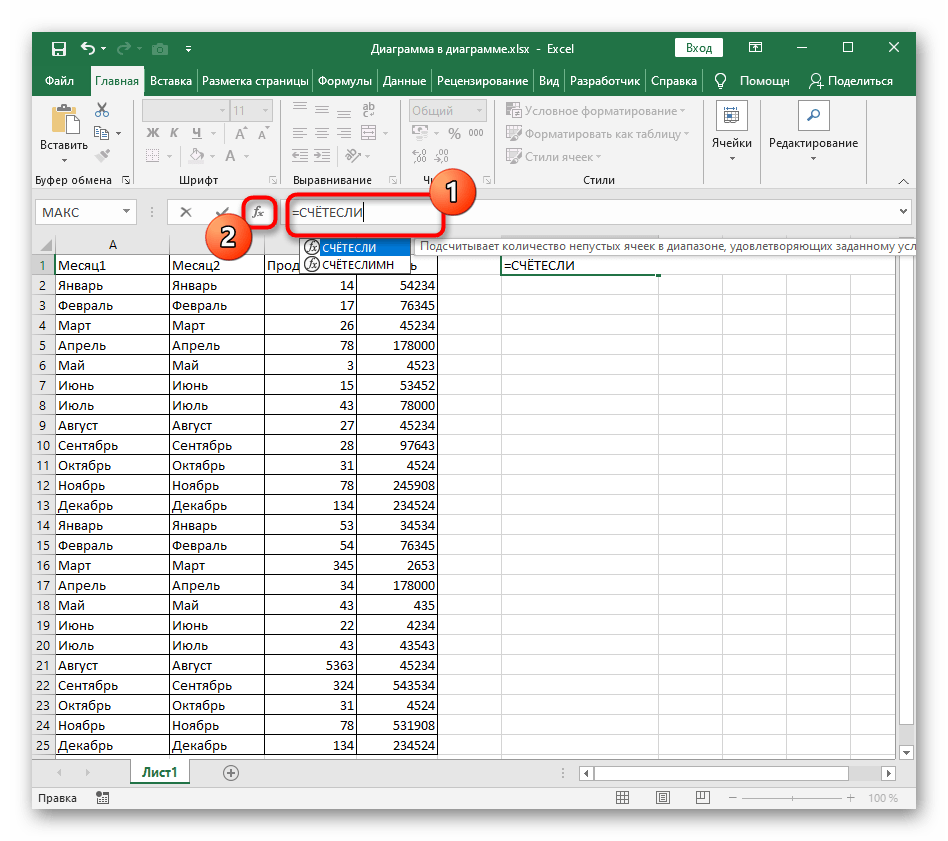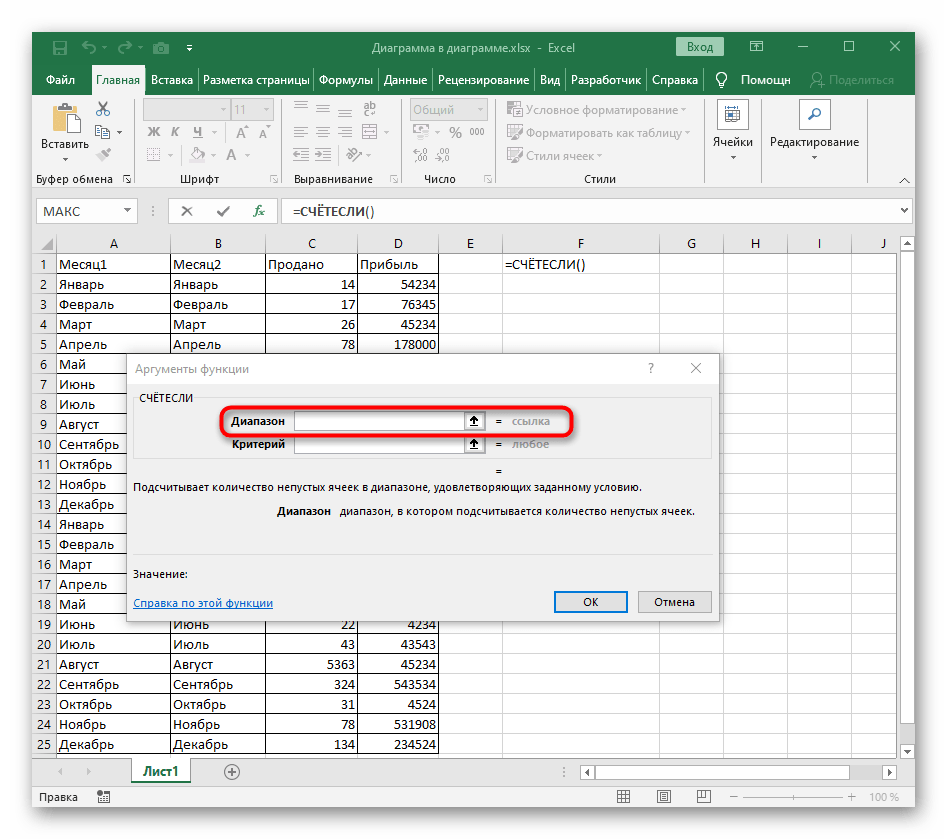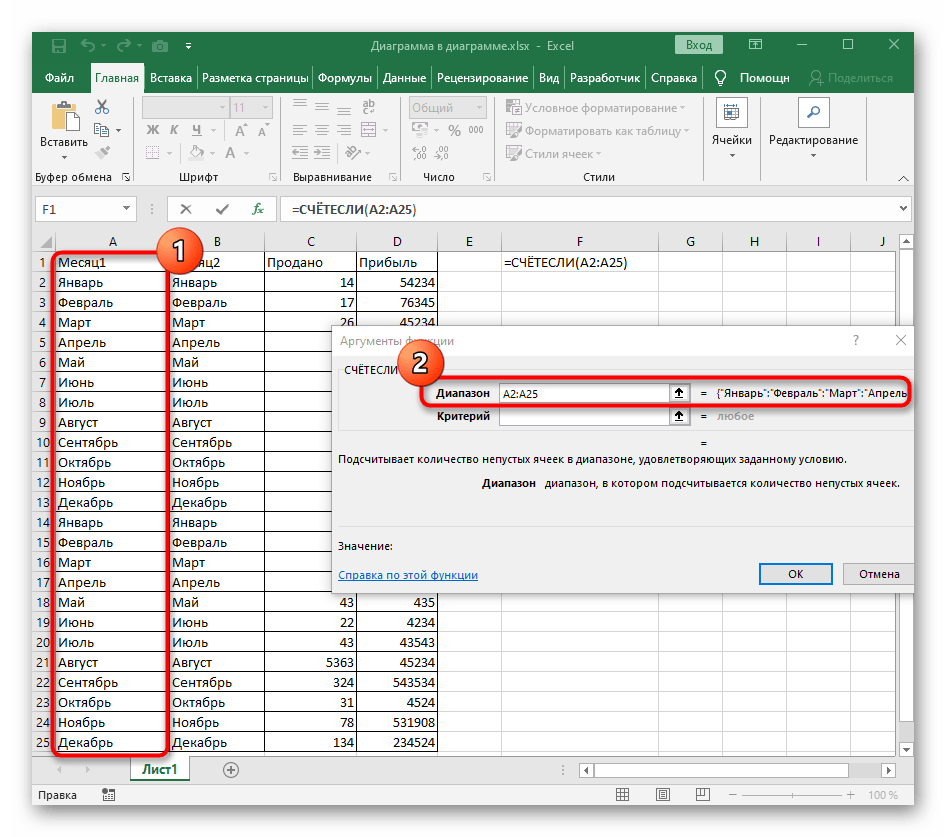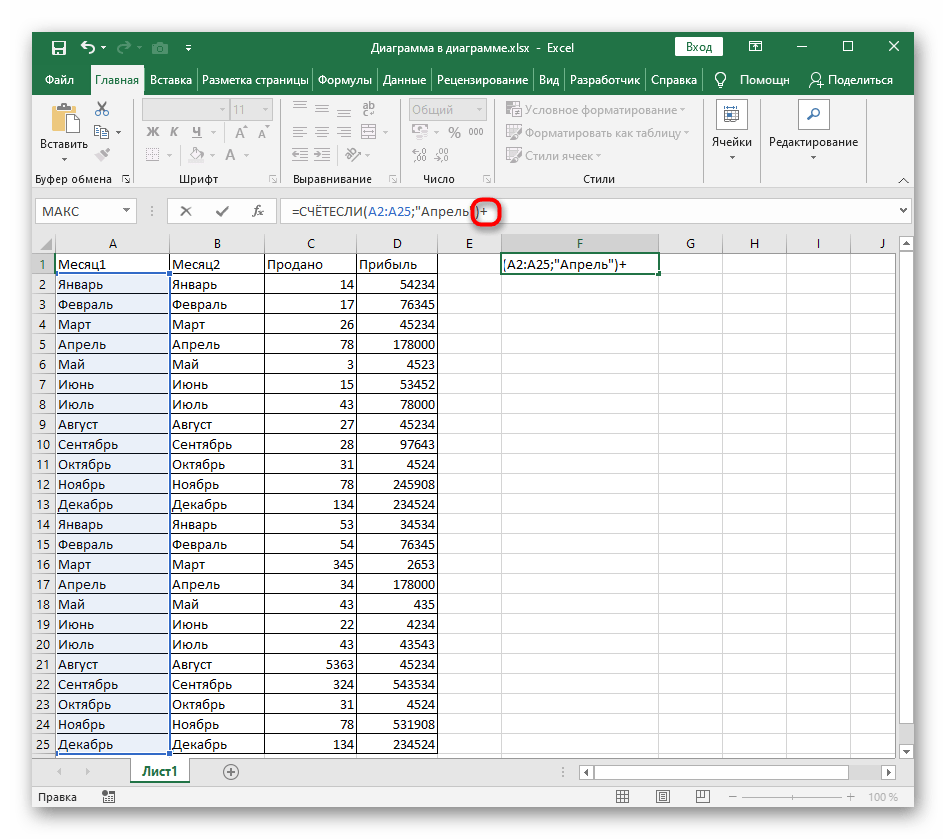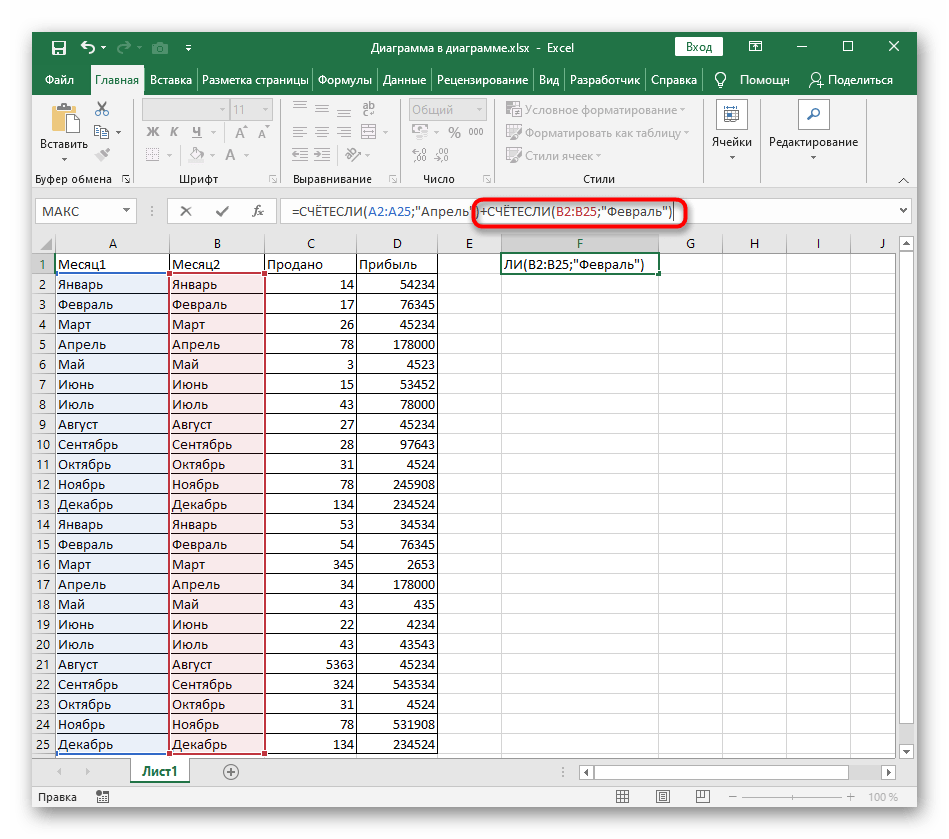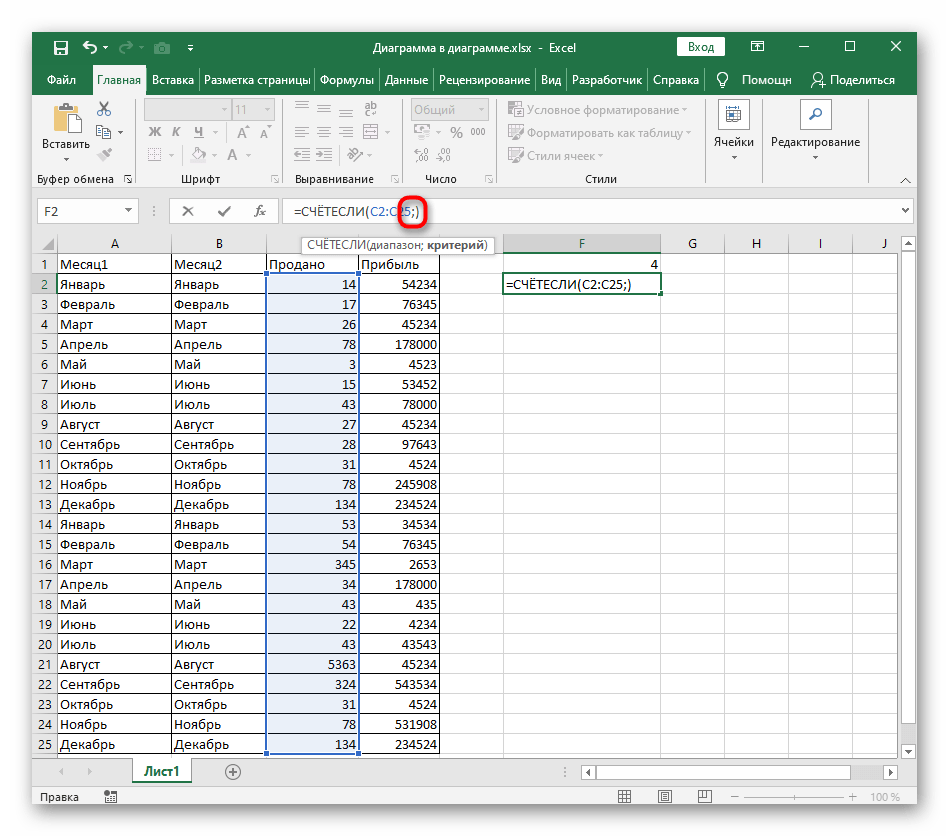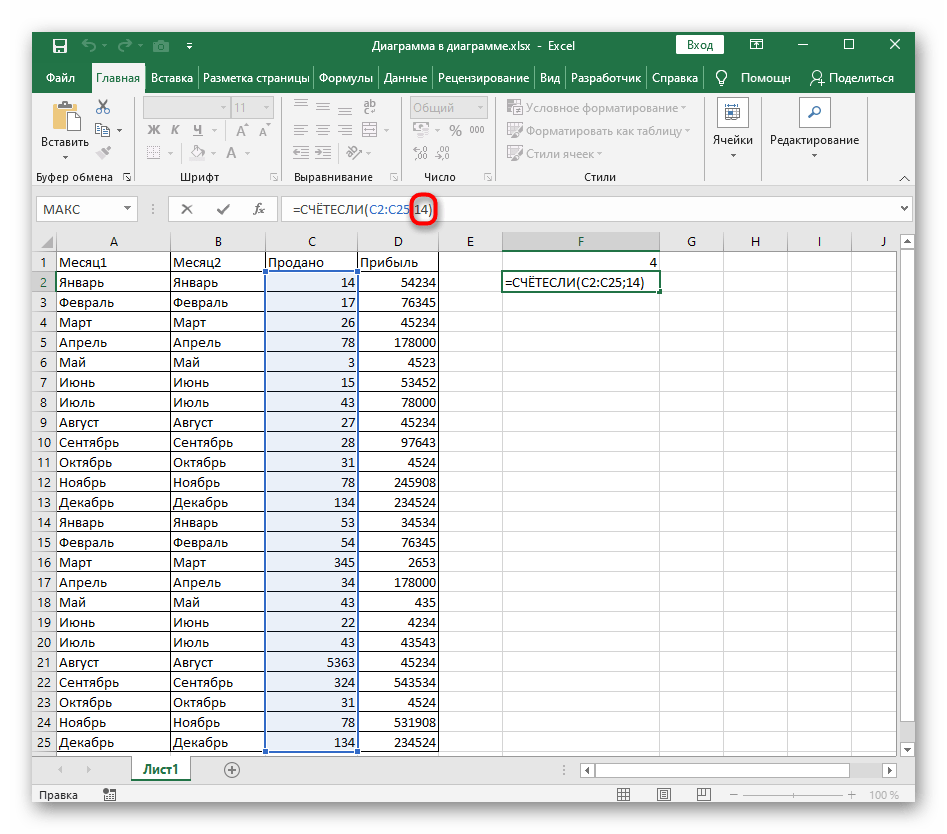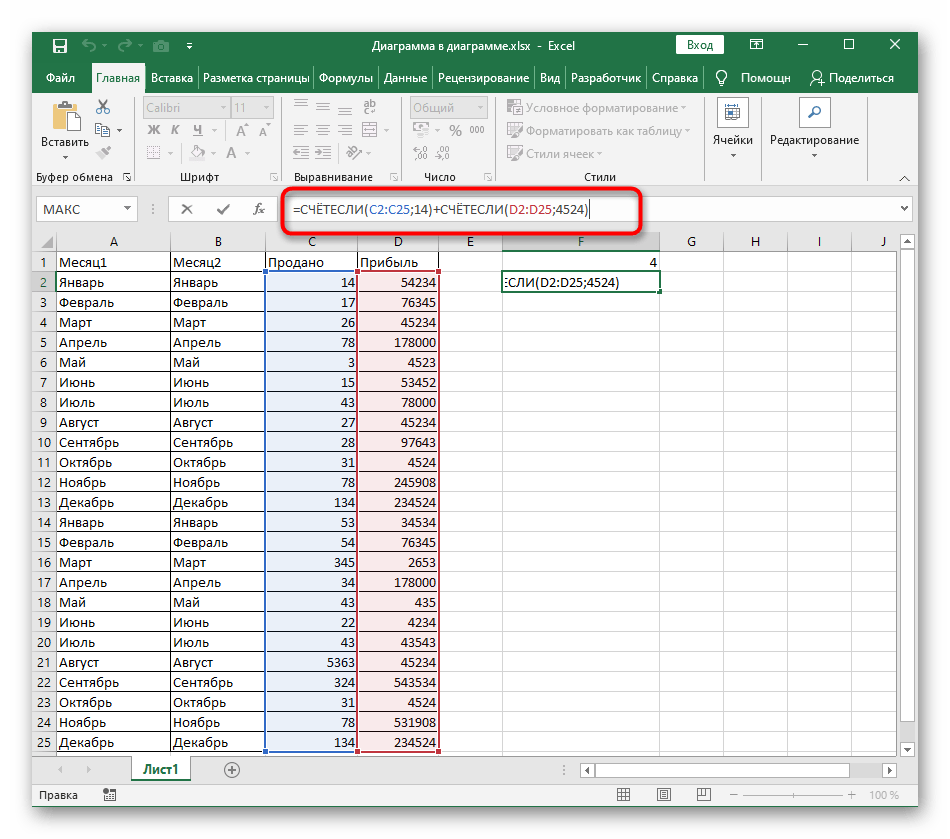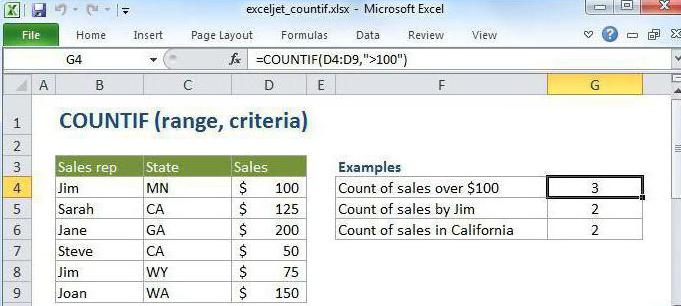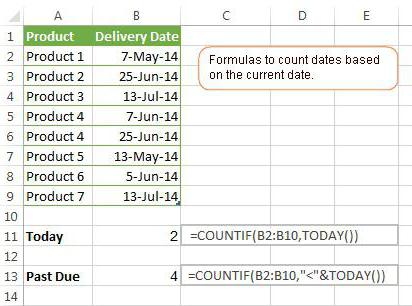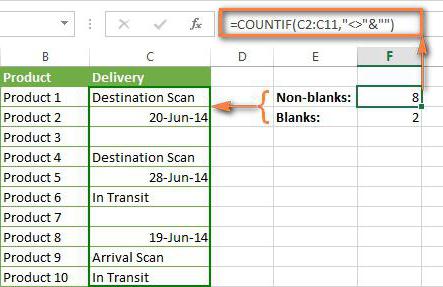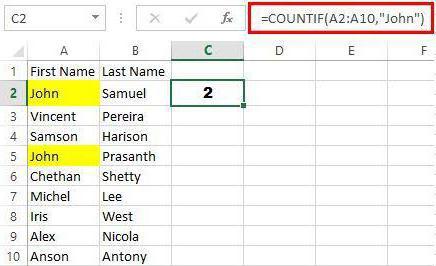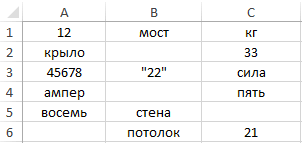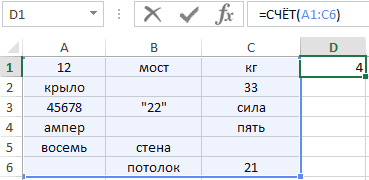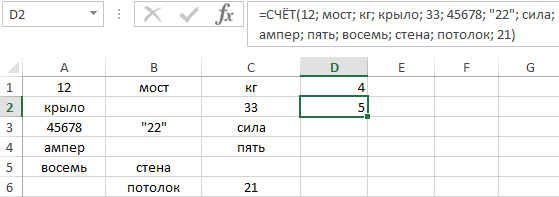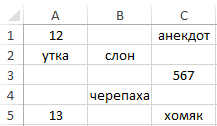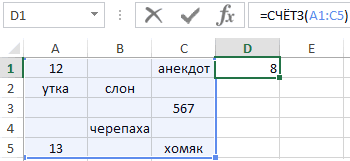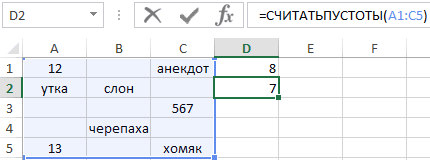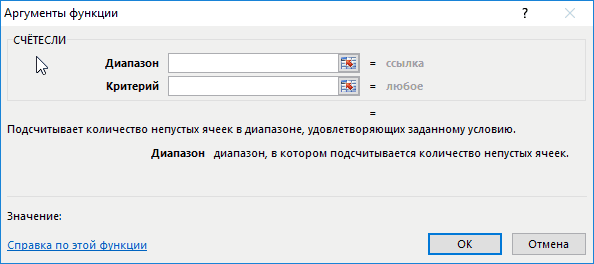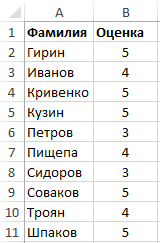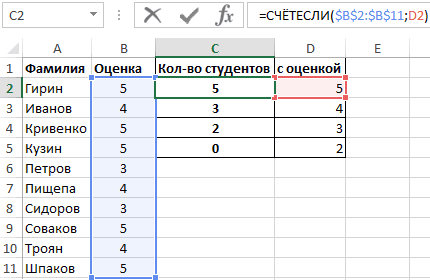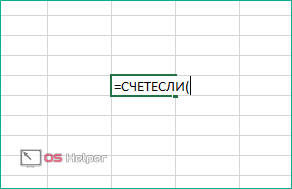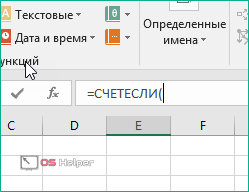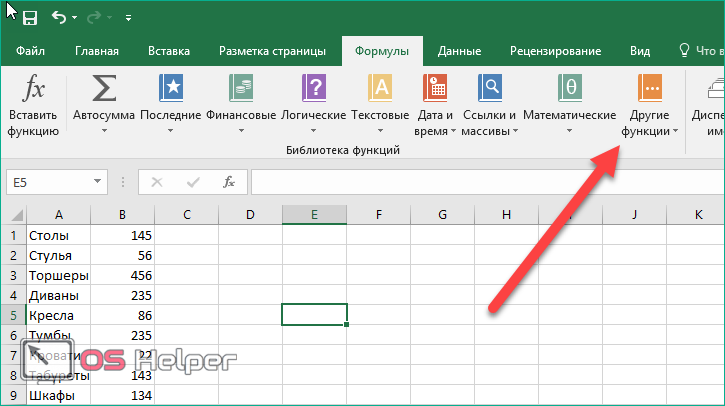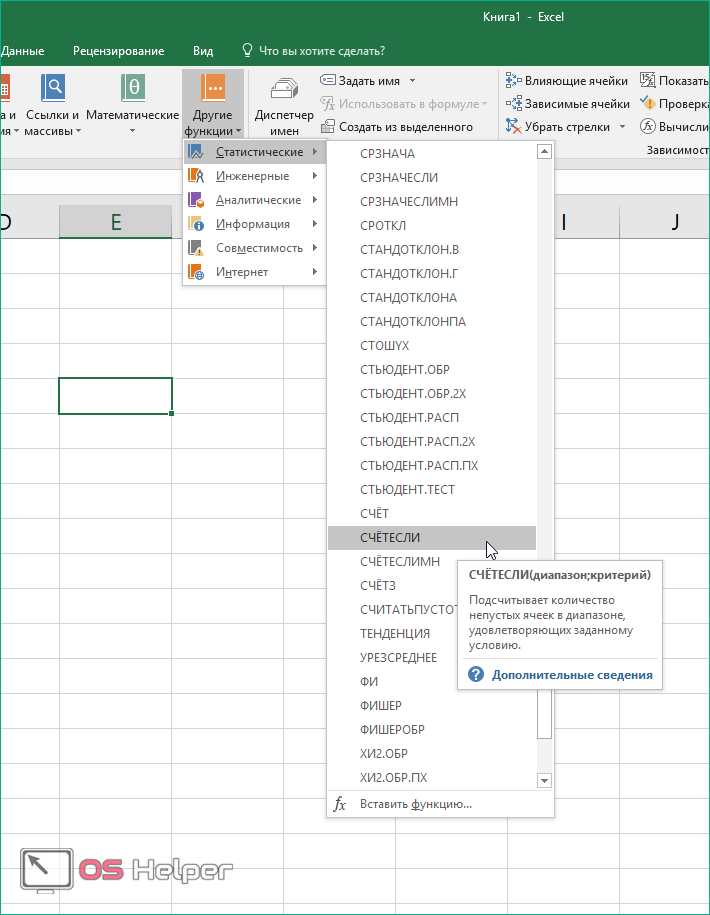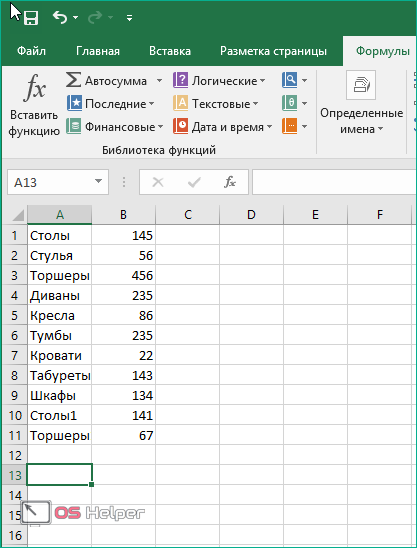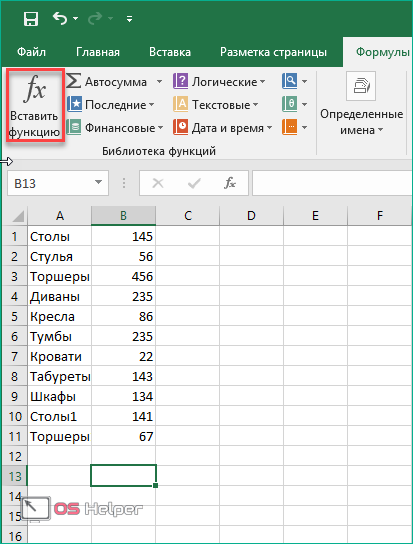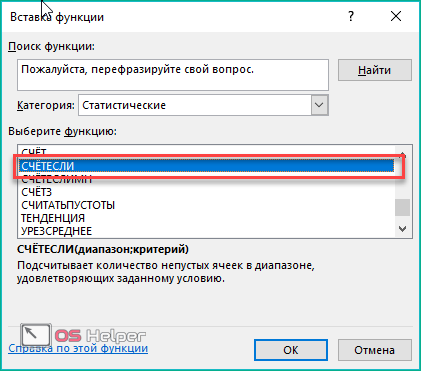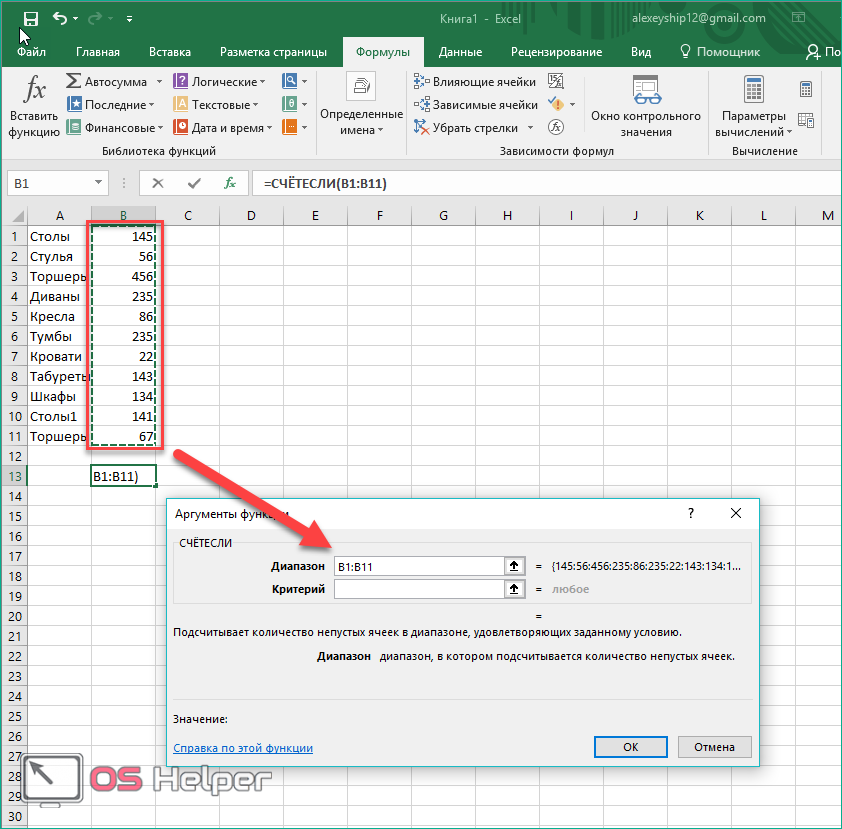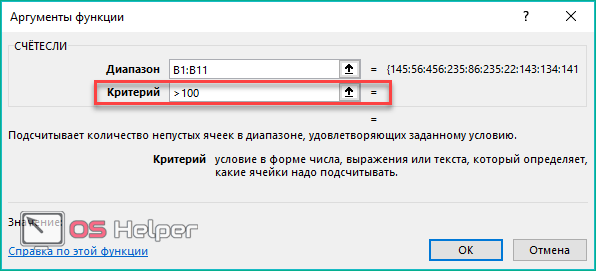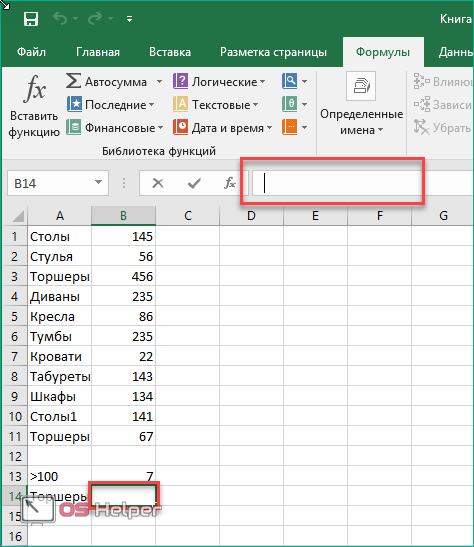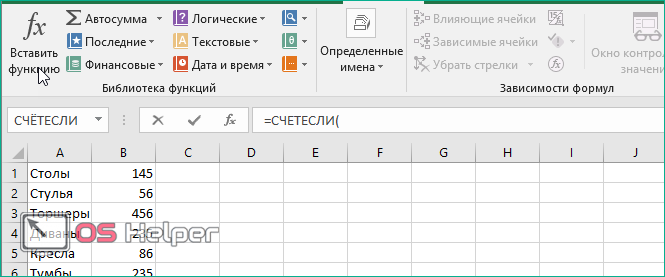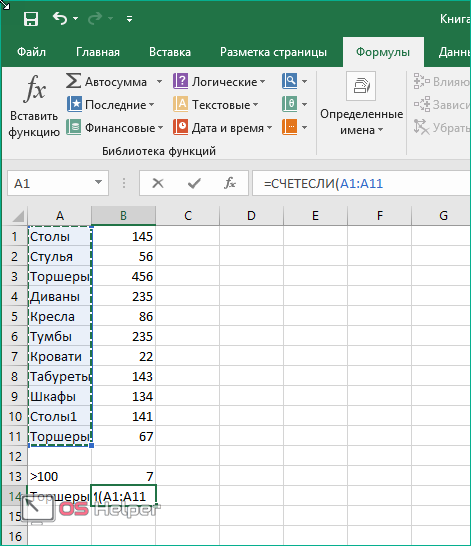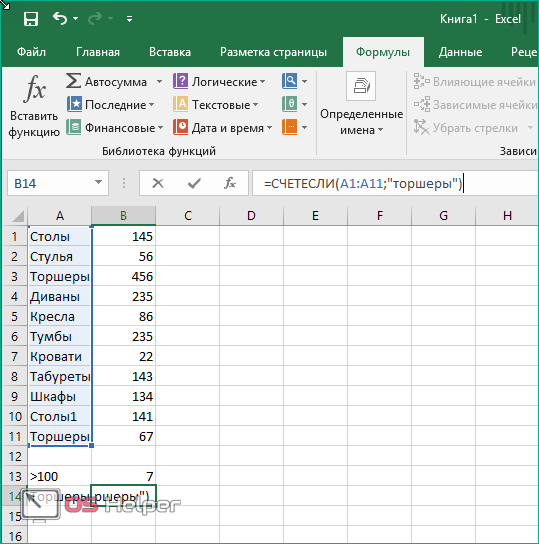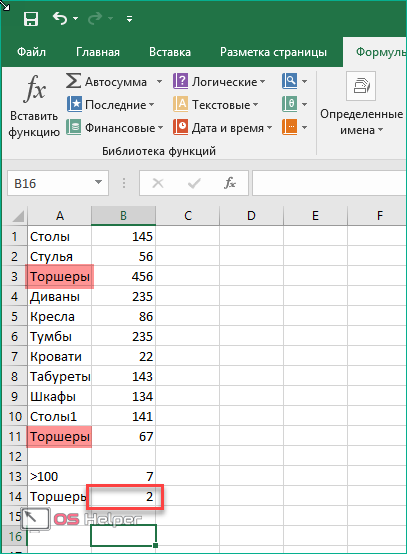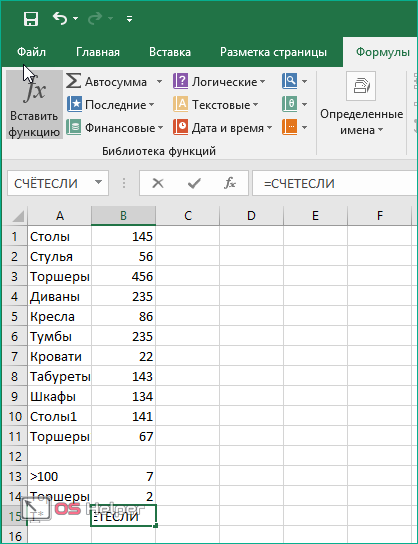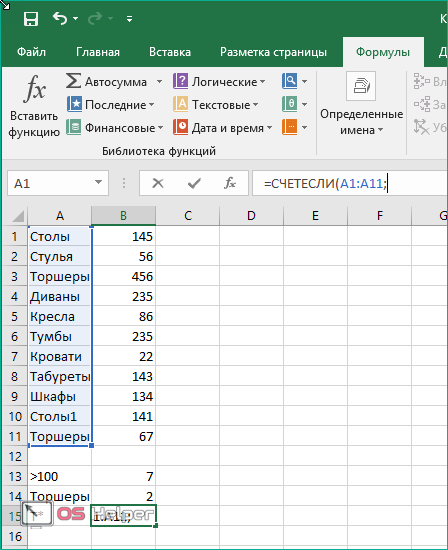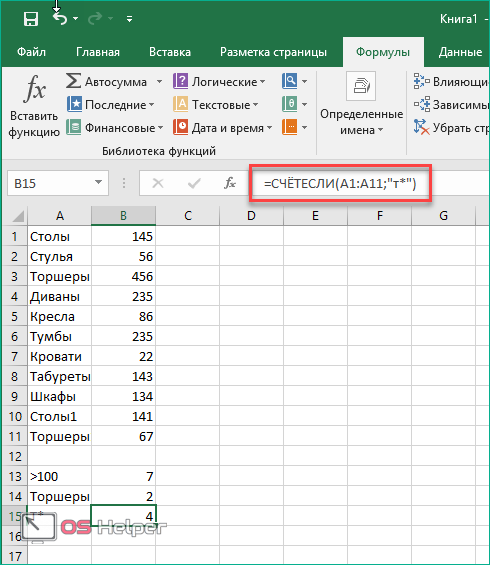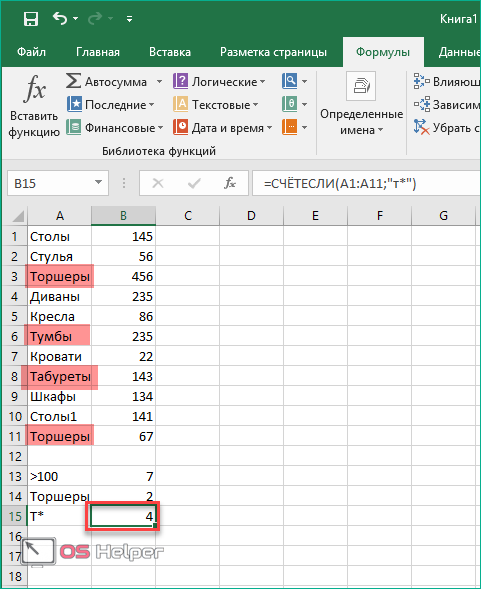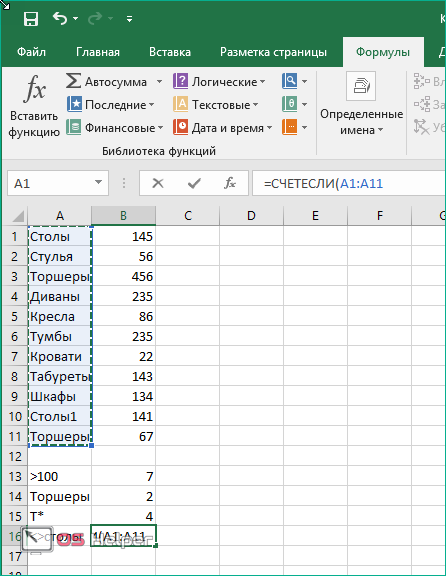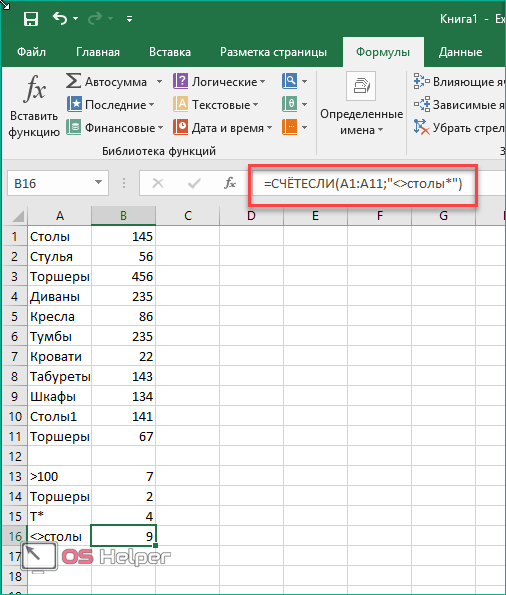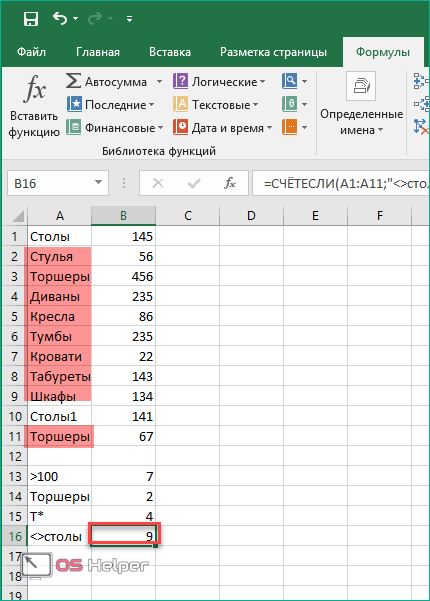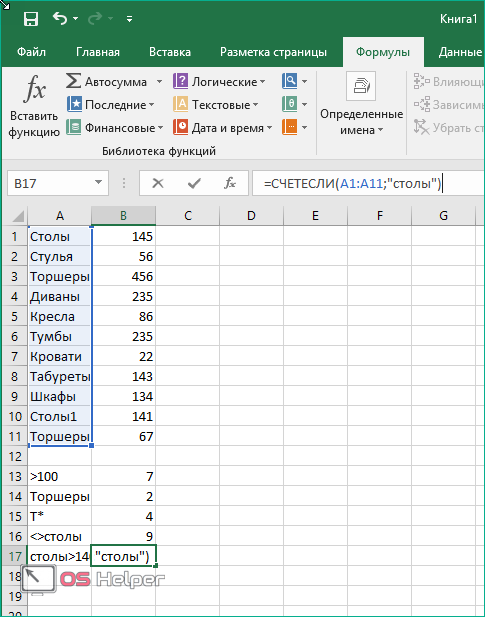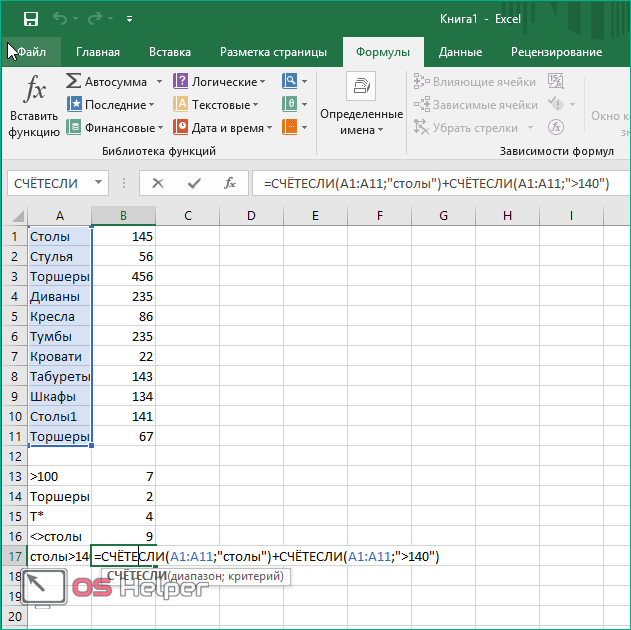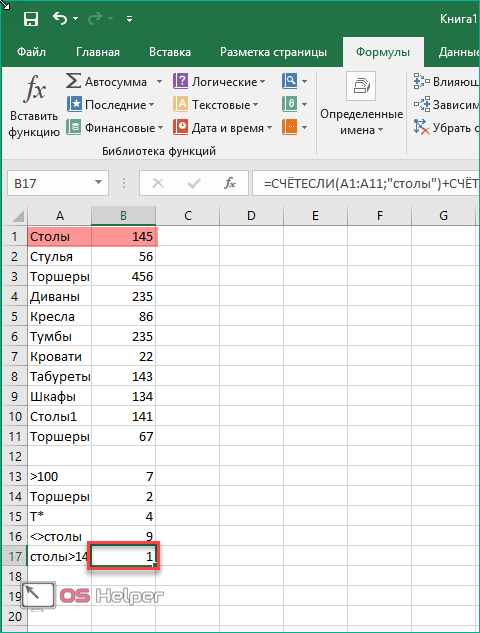СЧЁТЕСЛИ (функция СЧЁТЕСЛИ)
С помощью статистической функции СЧЁТЕСЛИ можно подсчитать количество ячеек, отвечающих определенному условию (например, число клиентов в списке из определенного города).
Самая простая функция СЧЁТЕСЛИ означает следующее:
-
=СЧЁТЕСЛИ(где нужно искать;что нужно найти)
Например:
-
=СЧЁТЕСЛИ(A2:A5;»Лондон»)
-
=СЧЁТЕСЛИ(A2:A5;A4)
СЧЁТЕСЛИ(диапазон;критерий)
|
Имя аргумента |
Описание |
|---|---|
|
диапазон (обязательный) |
Группа ячеек, для которых нужно выполнить подсчет. Диапазон может содержать числа, массивы, именованный диапазон или ссылки на числа. Пустые и текстовые значения игнорируются. Узнайте, как выбирать диапазоны на листе. |
|
критерий (обязательный) |
Число, выражение, ссылка на ячейку или текстовая строка, которая определяет, какие ячейки нужно подсчитать. Например, критерий может быть выражен как 32, «>32», В4, «яблоки» или «32». В функции СЧЁТЕСЛИ используется только один критерий. Чтобы провести подсчет по нескольким условиям, воспользуйтесь функцией СЧЁТЕСЛИМН. |
Примеры
Чтобы использовать эти примеры в Excel, скопируйте данные из приведенной ниже таблицы и вставьте их на новый лист в ячейку A1.
|
Данные |
Данные |
|---|---|
|
яблоки |
32 |
|
апельсины |
54 |
|
персики |
75 |
|
яблоки |
86 |
|
Формула |
Описание |
|
=СЧЁТЕСЛИ(A2:A5;»яблоки») |
Количество ячеек, содержащих текст «яблоки» в ячейках А2–А5. Результат — 2. |
|
=СЧЁТЕСЛИ(A2:A5;A4) |
Количество ячеек, содержащих текст «персики» (значение ячейки A4) в ячейках А2–А5. Результат — 1. |
|
=СЧЁТЕСЛИ(A2:A5;A2)+СЧЁТЕСЛИ(A2:A5;A3) |
Количество ячеек, содержащих текст «яблоки» (значение ячейки A2) и «апельсины» (значение ячейки A3) в ячейках А2–А5. Результат — 3. В этой формуле для указания нескольких критериев, по одному критерию на выражение, функция СЧЁТЕСЛИ используется дважды. Также можно использовать функцию СЧЁТЕСЛИМН. |
|
=СЧЁТЕСЛИ(B2:B5;»>55″) |
Количество ячеек со значением больше 55 в ячейках В2–В5. Результат — 2. |
|
=СЧЁТЕСЛИ(B2:B5;»<>»&B4) |
Количество ячеек со значением, не равным 75, в ячейках В2–В5. Знак амперсанда (&) объединяет оператор сравнения «<>» (не равно) и значение в ячейке B4, в результате чего получается формула =СЧЁТЕСЛИ(B2:B5;»<>75″). Результат — 3. |
|
=СЧЁТЕСЛИ(B2:B5;»>=32″)-COUNTIF(B2:B5;»<=85″) |
Количество ячеек со значением, большим или равным 32 и меньшим или равным 85, в ячейках В2–В5. Результат — 1. |
|
=СЧЁТЕСЛИ(A2:A5;»*») |
Количество ячеек, содержащих любой текст, в ячейках А2–А5. Подстановочный знак «*» обозначает любое количество любых символов. Результат — 4. |
|
=СЧЁТЕСЛИ(A2:A5;»????ки») |
Количество ячеек, строка в которых содержит ровно 7 знаков и заканчивается буквами «ки», в диапазоне A2–A5. Подставочный знак «?» обозначает отдельный символ. Результат — 2. |
Распространенные неполадки
|
Проблема |
Возможная причина |
|---|---|
|
Для длинных строк возвращается неправильное значение. |
Функция СЧЁТЕСЛИ возвращает неправильные результаты, если она используется для сопоставления строк длиннее 255 символов. Для работы с такими строками используйте функцию СЦЕПИТЬ или оператор сцепления &. Пример: =СЧЁТЕСЛИ(A2:A5;»длинная строка»&»еще одна длинная строка»). |
|
Функция должна вернуть значение, но ничего не возвращает. |
Аргумент критерий должен быть заключен в кавычки. |
|
Формула СЧЁТЕСЛИ получает #VALUE! ошибка при ссылке на другой лист. |
Эта ошибка возникает при вычислении ячеек, когда в формуле содержится функция, которая ссылается на ячейки или диапазон в закрытой книге. Для работы этой функции необходимо, чтобы другая книга была открыта. |
Рекомендации
|
Действие |
Результат |
|---|---|
|
Помните о том, что функция СЧЁТЕСЛИ не учитывает регистр символов в текстовых строках. |
|
|
Использование подстановочных знаков |
В критериях можно использовать подстановочные знаки — вопросительный знак (?) и звездочку (*). Вопросительный знак соответствует любому отдельно взятому символу. Звездочка — любой последовательности символов. Если требуется найти именно вопросительный знак или звездочку, следует ввести значок тильды (~) перед искомым символом. Например, =СЧЁТЕСЛИ(A2:A5;»яблок?») возвращает все вхождения слова «яблок» с любой буквой в конце. |
|
Убедитесь, что данные не содержат ошибочных символов. |
При подсчете текстовых значений убедитесь в том, что данные не содержат начальных или конечных пробелов, недопустимых прямых и изогнутых кавычек или непечатаемых символов. В этих случаях функция СЧЁТЕСЛИ может вернуть непредвиденное значение. Попробуйте воспользоваться функцией ПЕЧСИМВ или функцией СЖПРОБЕЛЫ. |
|
Для удобства используйте именованные диапазоны. |
ФУНКЦИЯ СЧЁТЕСЛИ поддерживает именованные диапазоны в формуле (например, =COUNTIF(fruit;»>=32″)-COUNTIF(fruit;»>85″). Именованный диапазон может располагаться на текущем листе, другом листе этой же книги или листе другой книги. Чтобы одна книга могла ссылаться на другую, они обе должны быть открыты. |
Примечание: С помощью функции СЧЁТЕСЛИ нельзя подсчитать количество ячеек с определенным фоном или цветом шрифта. Однако Excel поддерживает пользовательские функции, в которых используются операции VBA (Visual Basic для приложений) над ячейками, выполняемые в зависимости от фона или цвета шрифта. Вот пример подсчета количества ячеек определенного цвета с использованием VBA.
Дополнительные сведения
Вы всегда можете задать вопрос специалисту Excel Tech Community или попросить помощи в сообществе Answers community.

См. также
Функция СЧЁТЕСЛИМН
ЕСЛИ
СЧЁТЗ
Общие сведения о формулах в Excel
Функция УСЛОВИЯ
Функция СУММЕСЛИ
Нужна дополнительная помощь?
Функция СЧЕТЕСЛИ входит в группу статистических функций. Позволяет найти число ячеек по определенному критерию. Работает с числовыми и текстовыми значениями, датами.
Синтаксис и особенности функции
Сначала рассмотрим аргументы функции:
- Диапазон – группа значений для анализа и подсчета (обязательный).
- Критерий – условие, по которому нужно подсчитать ячейки (обязательный).
В диапазоне ячеек могут находиться текстовые, числовые значения, даты, массивы, ссылки на числа. Пустые ячейки функция игнорирует.
В качестве критерия может быть ссылка, число, текстовая строка, выражение. Функция СЧЕТЕСЛИ работает только с одним условием (по умолчанию). Но можно ее «заставить» проанализировать 2 критерия одновременно.
Рекомендации для правильной работы функции:
- Если функция СЧЕТЕСЛИ ссылается на диапазон в другой книге, то необходимо, чтобы эта книга была открыта.
- Аргумент «Критерий» нужно заключать в кавычки (кроме ссылок).
- Функция не учитывает регистр текстовых значений.
- При формулировании условия подсчета можно использовать подстановочные знаки. «?» — любой символ. «*» — любая последовательность символов. Чтобы формула искала непосредственно эти знаки, ставим перед ними знак тильды (~).
- Для нормального функционирования формулы в ячейках с текстовыми значениями не должно пробелов или непечатаемых знаков.
Функция СЧЕТЕСЛИ в Excel: примеры
Посчитаем числовые значения в одном диапазоне. Условие подсчета – один критерий.
У нас есть такая таблица:
Посчитаем количество ячеек с числами больше 100. Формула: =СЧЁТЕСЛИ(B1:B11;»>100″). Диапазон – В1:В11. Критерий подсчета – «>100». Результат:
Если условие подсчета внести в отдельную ячейку, можно в качестве критерия использовать ссылку:
Посчитаем текстовые значения в одном диапазоне. Условие поиска – один критерий.
Формула: =СЧЁТЕСЛИ(A1:A11;»табуреты»). Или:
Во втором случае в качестве критерия использовали ссылку на ячейку.
Формула с применением знака подстановки: =СЧЁТЕСЛИ(A1:A11;»таб*»).
Для расчета количества значений, оканчивающихся на «и», в которых содержится любое число знаков: =СЧЁТЕСЛИ(A1:A11;»*и»). Получаем:
Формула посчитала «кровати» и «банкетки».
Используем в функции СЧЕТЕСЛИ условие поиска «не равно».
Формула: =СЧЁТЕСЛИ(A1:A11;»<>»&»стулья»). Оператор «<>» означает «не равно». Знак амперсанда (&) объединяет данный оператор и значение «стулья».
При применении ссылки формула будет выглядеть так:
Часто требуется выполнять функцию СЧЕТЕСЛИ в Excel по двум критериям. Таким способом можно существенно расширить ее возможности. Рассмотрим специальные случаи применения СЧЕТЕСЛИ в Excel и примеры с двумя условиями.
- Посчитаем, сколько ячеек содержат текст «столы» и «стулья». Формула: =СЧЁТЕСЛИ(A1:A11;»столы»)+СЧЁТЕСЛИ(A1:A11;»стулья»). Для указания нескольких условий используется несколько выражений СЧЕТЕСЛИ. Они объединены между собой оператором «+».
- Условия – ссылки на ячейки. Формула: =СЧЁТЕСЛИ(A1:A11;A1)+СЧЁТЕСЛИ(A1:A11;A2). Текст «столы» функция ищет в ячейке А1. Текст «стулья» — на базе критерия в ячейке А2.
- Посчитаем число ячеек в диапазоне В1:В11 со значением большим или равным 100 и меньшим или равным 200. Формула: =СЧЁТЕСЛИ(B1:B11;»>=100″)-СЧЁТЕСЛИ(B1:B11;»>200″).
- Применим в формуле СЧЕТЕСЛИ несколько диапазонов. Это возможно, если диапазоны являются смежными. Формула: =СЧЁТЕСЛИ(A1:B11;»>=100″)-СЧЁТЕСЛИ(A1:B11;»>200″). Ищет значения по двум критериям сразу в двух столбцах. Если диапазоны несмежные, то применяется функция СЧЕТЕСЛИМН.
- Когда в качестве критерия указывается ссылка на диапазон ячеек с условиями, функция возвращает массив. Для ввода формулы нужно выделить такое количество ячеек, как в диапазоне с критериями. После введения аргументов нажать одновременно сочетание клавиш Shift + Ctrl + Enter. Excel распознает формулу массива.
СЧЕТЕСЛИ с двумя условиями в Excel очень часто используется для автоматизированной и эффективной работы с данными. Поэтому продвинутому пользователю настоятельно рекомендуется внимательно изучить все приведенные выше примеры.
ПРОМЕЖУТОЧНЫЕ.ИТОГИ и СЧЕТЕСЛИ
Посчитаем количество реализованных товаров по группам.
- Сначала отсортируем таблицу так, чтобы одинаковые значения оказались рядом.
- Первый аргумент формулы «ПРОМЕЖУТОЧНЫЕ.ИТОГИ» — «Номер функции». Это числа от 1 до 11, указывающие статистическую функцию для расчета промежуточного результата. Подсчет количества ячеек осуществляется под цифрой «2» (функция «СЧЕТ»).
Скачать примеры функции СЧЕТЕСЛИ в Excel
Формула нашла количество значений для группы «Стулья». При большом числе строк (больше тысячи) подобное сочетание функций может оказаться полезным.
Содержание
- Описание синтаксиса функции
- Вариант 1: Счет текстовых условий
- Вариант 2: Счет числовых условий
- Вопросы и ответы
Функция «СЧЁТЕСЛИ», часто использующаяся в Excel, относится к критериям. Если у вас еще нет базовых понятий о функциях, относящихся к этой группе, ознакомьтесь с общим их описанием в инструкции по ссылке ниже.
Читайте также: Использование критериев в Microsoft Excel
Описание синтаксиса функции
Начать следует с описания синтаксиса самой функции «СЧЁТЕСЛИ», поскольку при работе с несколькими условиями понадобится создавать большую формулу, учитывая все особенности.
- Для простоты понимания структуры предлагаем объявить в поле
=СЧЁТЕСЛИ()и сразу перейти к меню «Аргументы функции». - В нем вы увидите строки «Диапазон» и «Критерий». Нажмите по первой для ее активации.
- В качестве диапазона указывается выборка данных, которая и должна попадать в функцию. Проще всего ее указать путем выделения ячеек, не закрывая при этом текущее окно.
- Далее остается только добавить критерий во второе поле — то есть происходит указание самого условия. Не забывайте, что числа вписываются просто так, а текст берется в двойные кавычки.
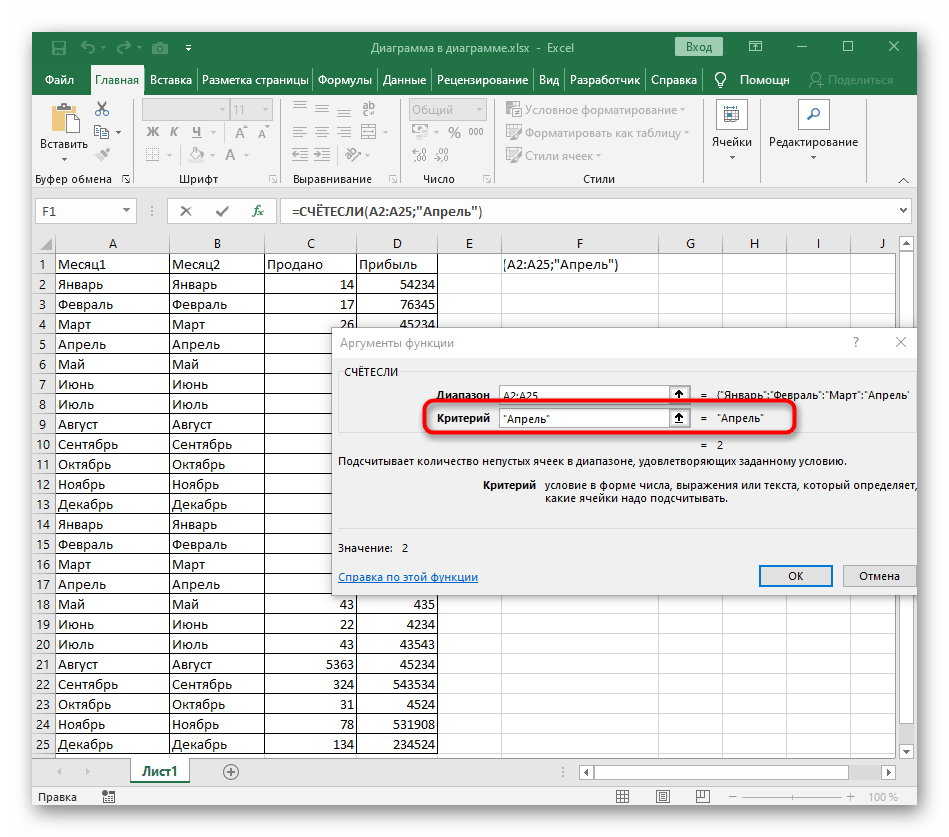
Внизу под полями виден результат, что уже свидетельствует о правильном составлении функции. Сейчас добавить еще одно условие нельзя, поэтому формулу придется расширять, о чем и пойдет речь в следующих двух вариантах.
Вариант 1: Счет текстовых условий
Разберем ситуацию, когда есть два столбца с определенными значениями, которыми в нашем случае выступают месяцы. Нужно сделать выборку из них, чтобы в результате показывало значение того, сколько ячеек соответствуют заданному условию. Объединяются два условия при помощи одной простой формулы.
- Создайте первую часть функции «СЧЁТЕСЛИ», указав в качестве диапазона первый столбец. Сама функция имеет стандартный вид:
=СЧЁТЕСЛИ(A2:A25;"Критерий"). - Добавьте знак сложения («+»), который и послужит соединительным для двух условий.
- Сразу же после него впишите вторую часть —
=СЧЁТЕСЛИ(B2:B25;"Критерий")— и нажмите клавишу ввода. - Если нужно, дописывайте любое количество плюсов, добавляя диапазоны и критерии точно в таком же ключе.
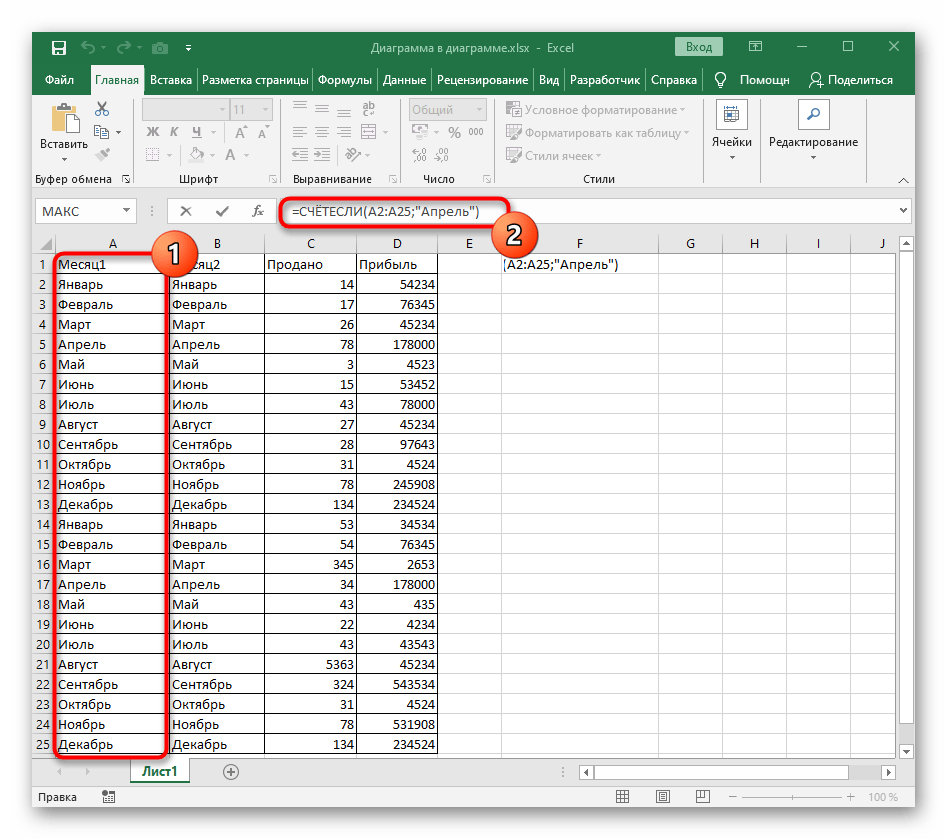

Проверьте результат, который отобразится в заданной клетке. Если вдруг возникла ошибка, удостоверьтесь в том, что вы правильно соблюли синтаксис функции, а ячейки в диапазоне имеют соответствующий формат.
Вариант 2: Счет числовых условий
С числовыми условиями дела обстоят точно так же, но на этот раз давайте рассмотрим более детальный пример ручного составления функции, учитывая каждую деталь.
- После объявления «СЧЁТЕСЛИ» в круглых скобках задайте диапазон чисел «A1:A25», где вместо указанных ячеек подставьте необходимые.
- Сразу за диапазоном без пробела добавьте знак «;», который объявляет его закрытие.
- После него просто напишите число, которое хотите посчитать.
- Поставьте знак «+» и допишите вторую часть формулы точно так же.
- Как только вы нажмете клавишу Enter, в ячейке отобразится число, которое и будет результатом математического действия с двумя указанными критериями.
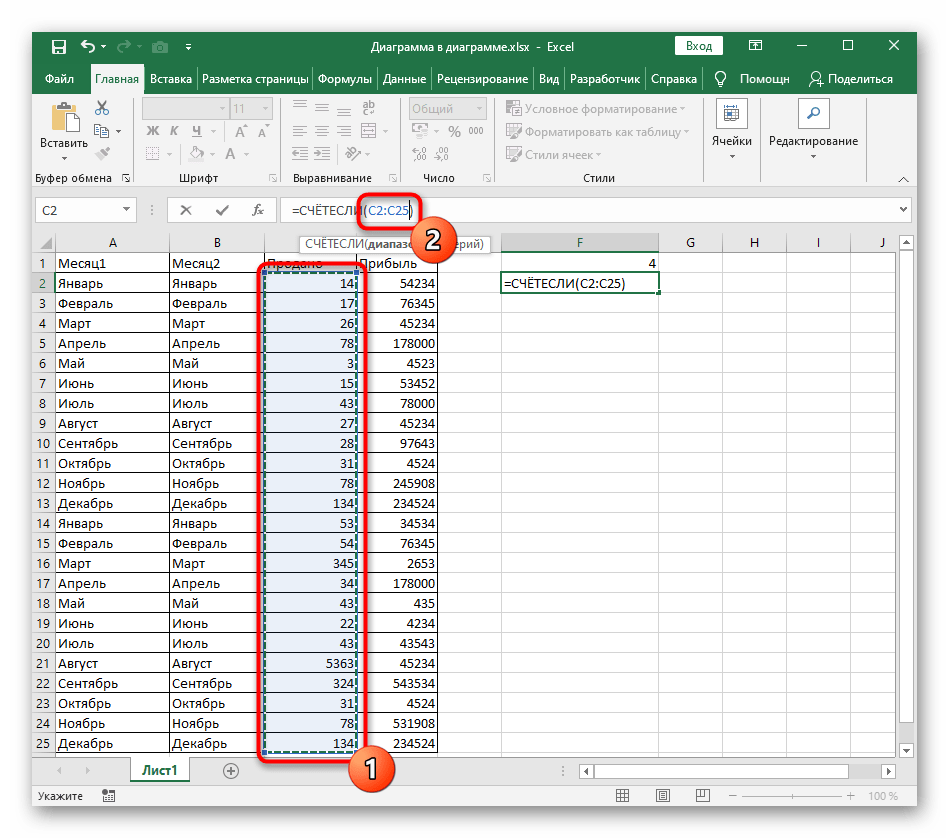
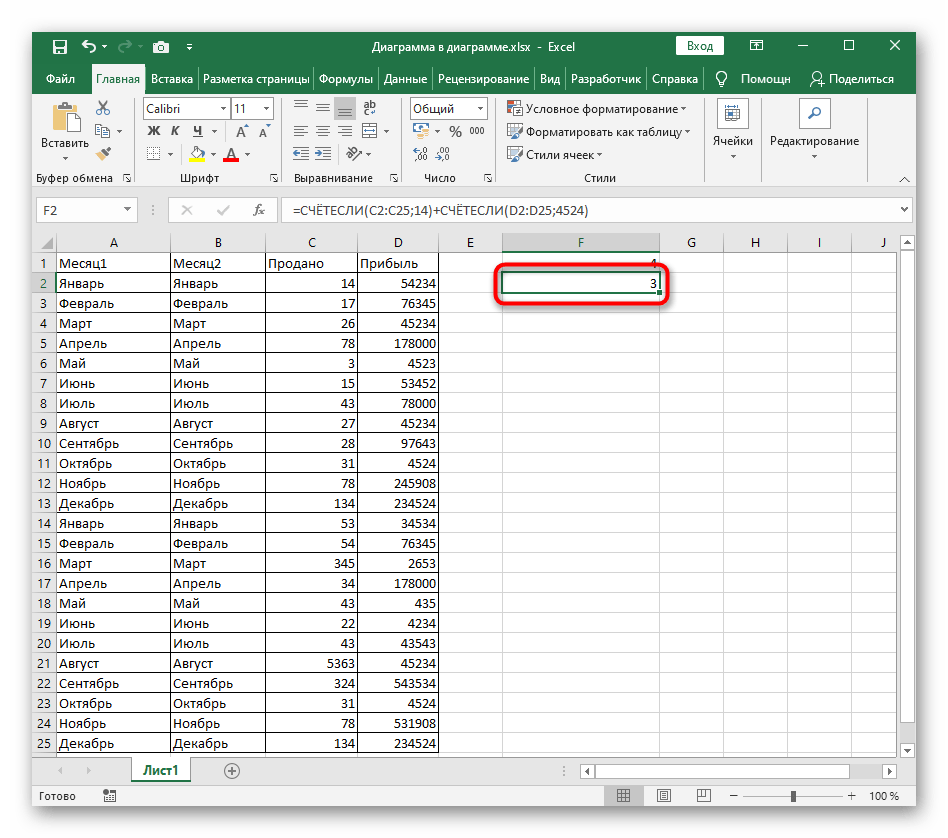
Еще статьи по данной теме:
Помогла ли Вам статья?
Функции счётесли() и суммесли()
Функция
СЧЁТЕСЛИ(). подсчитывает количество
ячеек внутри интервала, удовлетворяющих
заданному критерию.
Синтаксис:
СЧЁТЕСЛИ(интервал;критерий)
Критерий ‑
критерий в форме числа, выражения или
текста, который определяет, какие ячейки
надо подсчитывать в заданном интервале.
Например, критерий может быть записан
следующим образом: 32, «32», «>32»,
«яблоки».
Пример:
Пусть имеется
таблица, содержащая информацию о сборе
фруктов:
-
А
В
С
1
Сбор
фруктов2
Фамилия
Вид
Вес,
кг3
Иванов
яблоки
32
4
Круглов
апельсины
57
5
Пономарев
персики
75
6
Алексеев
яблоки
86
Тогда функция
СЧЁТЕСЛИ(A3:С6;»яблоки») возвращает
значение 2 (количество сборщиков яблок),
а СЧЁТЕСЛИ(A3:C6;»>55″)
возвращает значение 3 (количество
сборщиков, собравших более 55 кг фруктов).
Точно такие же результаты дадут функции
СЧЁТЕСЛИ(B3:B6;»яблоки»)
и СЧЁТЕСЛИ(C3:C6;»>55″).
Обратите
внимание на то, что условие, содержащее
знаки операций отношений, должно
заключаться в кавычки.
Функция СУММЕСЛИ()действует
аналогично функции СЧЕТЕСЛИ(), но
вычисляет сумму содержимого ячеек
заданного диапазона.
Синтаксис:СУММЕСЛИ(интервал
выбора; критерий; интервал суммирования).
При выполнении
этой функции суммируются значения
только тех ячеек из интервала
суммирования, для которых
соответствующие значения винтервале
выбораудовлетворяюткритерию.
Например, для
приведенной выше таблицы с данными о
сборе фруктов по формуле
=СУММЕСЛИ(B3:B6;»яблоки»;C3:C6)
вычисляется вес всех собранных яблок.
Если аргумент
интервал суммированияопущен, то суммируются значения ячеек
из диапазонаинтервал
выбора. Например, для той же таблицы
значение функции СУММ ЕСЛИ(С3:С6;»>50″)
равно 218.
Функция условного суммирования для массивов
При создании
условий для выбора из нескольких
диапазонов удобно пользоваться формулами
для работы с массивами.
Массив–
прямоугольные диапазоны формул или
ячеек, которыеExcelобрабатывает как единую группу.
Например, для
подсчета количества сборщиков, собравших
яблок больше 50 кг можно записать формулу
{=СУММ((B3:B6=»яблоки»)*(C3:C6>50))}.
Фигурные
скобки здесь обозначают операцию с
массивами и получаются, если при вводе
формулы нажать не клавишу [Enter], а
одновременно
три клавиши [Ctrl+Shift+Enter]. В данном
применении функции СУММ знак*соответствует логической операции И,
а знак+‑ операции ИЛИ. Например,
для таблицы «Мониторы. Учет» (см.
задание 1 предыдущей лабораторной
работы) при подсчете количества складов,
имеющих мониторов любого вида меньше
5 шт, следует применить формулу
{=СУММ((B3:B7<5)+(C3:C7<5)+(D3:D7<5))}.
Результатом
будет значение 1.
Для подсчета
количества учащихся лицея №1, набравших
не менее 12 баллов (по данным таблицы
«Список слушателей») можно применить
формулу
{=СУММ((B3:B7>=12)*(C3:C7=»лицей
№1″))}.
Результатом
будет значение 2.
Работа с
массивом должна быть выполнена и для
функции ЕСЛИ(), когда в качестве условия
проверяются значения ячеек из диапазона.
Соседние файлы в папке Курсовая по Информатике
- #
- #
- #
18.05.2015304.13 Кб28Роман.xls
Skip to content
В этой статье мы сосредоточимся на функции Excel СЧЕТЕСЛИ (COUNTIF в английском варианте), которая предназначена для подсчета ячеек с определённым условием. Сначала мы кратко рассмотрим синтаксис и общее использование, а затем я приведу ряд примеров и предупрежу о возможных причудах при подсчете по нескольким критериям одновременно или же с определёнными типами данных.
По сути,они одинаковы во всех версиях, поэтому вы можете использовать примеры в MS Excel 2016, 2013, 2010 и 2007.
- Примеры работы функции СЧЕТЕСЛИ.
- Для подсчета текста.
- Подсчет ячеек, начинающихся или заканчивающихся определенными символами
- Подсчет чисел по условию.
- Примеры с датами.
- Как посчитать количество пустых и непустых ячеек?
- Нулевые строки.
- СЧЕТЕСЛИ с несколькими условиями.
- Количество чисел в диапазоне
- Количество ячеек с несколькими условиями ИЛИ.
- Использование СЧЕТЕСЛИ для подсчета дубликатов.
- 1. Ищем дубликаты в одном столбце
- 2. Сколько совпадений между двумя столбцами?
- 3. Сколько дубликатов и уникальных значений в строке?
- Часто задаваемые вопросы и проблемы.
Функция Excel СЧЕТЕСЛИ применяется для подсчета количества ячеек в указанном диапазоне, которые соответствуют определенному условию.
Например, вы можете воспользоваться ею, чтобы узнать, сколько ячеек в вашей рабочей таблице содержит число, больше или меньше указанной вами величины. Другое стандартное использование — для подсчета ячеек с определенным словом или с определенной буквой (буквами).
СЧЕТЕСЛИ(диапазон; критерий)
Как видите, здесь только 2 аргумента, оба из которых являются обязательными:
- диапазон — определяет одну или несколько клеток для подсчета. Вы помещаете диапазон в формулу, как обычно, например, A1: A20.
- критерий — определяет условие, которое определяет, что именно считать. Это может быть число, текстовая строка, ссылка или выражение. Например, вы можете употребить следующие критерии: «10», A2, «> = 10», «какой-то текст».
Что нужно обязательно запомнить?
- В аргументе «критерий» условие всегда нужно записывать в кавычках, кроме случая, когда используется ссылка либо какая-то функция.
- Любой из аргументов ссылается на диапазон из другой книги Excel, то эта книга должна быть открыта.
- Регистр букв не учитывается.
- Также можно применить знаки подстановки * и ? (о них далее – подробнее).
- Чтобы избежать ошибок, в тексте не должно быть непечатаемых знаков.
Как видите, синтаксис очень прост. Однако, он допускает множество возможных вариаций условий, в том числе символы подстановки, значения других ячеек и даже другие функции Excel. Это разнообразие делает функцию СЧЕТЕСЛИ действительно мощной и пригодной для многих задач, как вы увидите в следующих примерах.
Примеры работы функции СЧЕТЕСЛИ.
Для подсчета текста.
Давайте разбираться, как это работает. На рисунке ниже вы видите список заказов, выполненных менеджерами. Выражение =СЧЕТЕСЛИ(В2:В22,»Никитенко») подсчитывает, сколько раз этот работник присутствует в списке:
Замечание. Критерий не чувствителен к регистру букв, поэтому можно вводить как прописные, так и строчные буквы.
Если ваши данные содержат несколько вариантов слов, которые вы хотите сосчитать, то вы можете использовать подстановочные знаки для подсчета всех ячеек, содержащих определенное слово, фразу или буквы, как часть их содержимого.
К примеру, в нашей таблице есть несколько заказчиков «Корона» из разных городов. Нам необходимо подсчитать общее количество заказов «Корона» независимо от города.
=СЧЁТЕСЛИ(A2:A22;»*Коро*»)
Мы подсчитали количество заказов, где в наименовании заказчика встречается «коро» в любом регистре. Звездочка (*) используется для поиска ячеек с любой последовательностью начальных и конечных символов, как показано в приведенном выше примере. Если вам нужно заменить какой-либо один символ, введите вместо него знак вопроса (?).
Кроме того, указывать условие прямо в формуле не совсем рационально, так как при необходимости подсчитать какие-то другие значения вам придется корректировать её. А это не слишком удобно.
Рекомендуется условие записывать в какую-либо ячейку и затем ссылаться на нее. Так мы сделали в H9. Также можно употребить подстановочные знаки со ссылками с помощью оператора конкатенации (&). Например, вместо того, чтобы указывать «* Коро *» непосредственно в формуле, вы можете записать его куда-нибудь, и использовать следующую конструкцию для подсчета ячеек, содержащих «Коро»:
=СЧЁТЕСЛИ(A2:A22;»*»&H8&»*»)
Подсчет ячеек, начинающихся или заканчивающихся определенными символами
Вы можете употребить подстановочный знак звездочку (*) или знак вопроса (?) в зависимости от того, какого именно результата вы хотите достичь.
Если вы хотите узнать количество ячеек, которые начинаются или заканчиваются определенным текстом, независимо от того, сколько имеется других символов, используйте:
=СЧЁТЕСЛИ(A2:A22;»К*») — считать значения, которые начинаются с « К» .
=СЧЁТЕСЛИ(A2:A22;»*р») — считать заканчивающиеся буквой «р».
Если вы ищете количество ячеек, которые начинаются или заканчиваются определенными буквами и содержат точное количество символов, то поставьте вопросительный знак (?):
=СЧЁТЕСЛИ(С2:С22;»????д») — находит количество буквой «д» в конце и текст в которых состоит из 5 букв, включая пробелы.
= СЧЁТЕСЛИ(С2:С22,»??») — считает количество состоящих из 2 символов, включая пробелы.
Примечание. Чтобы узнать количество клеток, содержащих в тексте знак вопроса или звездочку, введите тильду (~) перед символом ? или *.
Например, = СЧЁТЕСЛИ(С2:С22,»*~?*») будут подсчитаны все позиции, содержащие знак вопроса в диапазоне С2:С22.
Подсчет чисел по условию.
В отношении чисел редко случается, что нужно подсчитать количество их, равных какому-то определённому числу. Тем не менее, укажем, что записать нужно примерно следующее:
= СЧЁТЕСЛИ(D2:D22,10000)
Гораздо чаще нужно высчитать количество значений, больших либо меньших определенной величины.
Чтобы подсчитать значения, которые больше, меньше или равны указанному вами числу, вы просто добавляете соответствующий критерий, как показано в таблице ниже.
Обратите внимание, что математический оператор вместе с числом всегда заключен в кавычки .
|
критерии |
Описание |
|
|
Если больше, чем |
=СЧЕТЕСЛИ(А2:А10;»>5″) |
Подсчитайте, где значение больше 5. |
|
Если меньше чем |
=СЧЕТЕСЛИ(А2:А10;»>5″) |
Подсчет со числами менее 5. |
|
Если равно |
=СЧЕТЕСЛИ(А2:А10;»=5″) |
Определите, сколько раз значение равно 5. |
|
Если не равно |
=СЧЕТЕСЛИ(А2:А10;»<>5″) |
Подсчитайте, сколько раз не равно 5. |
|
Если больше или равно |
=СЧЕТЕСЛИ(А2:А10;»>=5″) |
Подсчет, когда больше или равно 5. |
|
Если меньше или равно |
=СЧЕТЕСЛИ(А2:А10;»<=5″) |
Подсчет, где меньше или равно 5. |
В нашем примере
=СЧЁТЕСЛИ(D2:D22;»>10000″)
Считаем количество крупных заказов на сумму более 10 000. Обратите внимание, что условие подсчета мы записываем здесь в виде текстовой строки и поэтому заключаем его в двойные кавычки.
Вы также можете использовать все вышеприведенные варианты для подсчета ячеек на основе значения другой ячейки. Вам просто нужно заменить число ссылкой.
Замечание. В случае использования ссылки, вы должны заключить математический оператор в кавычки и добавить амперсанд (&) перед ним. Например, чтобы подсчитать числа в диапазоне D2: D9, превышающие D3, используйте =СЧЕТЕСЛИ(D2:D9,»>»&D3)
Если вы хотите сосчитать записи, которые содержат математический оператор, как часть их содержимого, то есть символ «>», «<» или «=», то употребите в условиях подстановочный знак с оператором. Такие критерии будут рассматриваться как текстовая строка, а не числовое выражение.
Например, =СЧЕТЕСЛИ(D2:D9,»*>5*») будет подсчитывать все позиции в диапазоне D2: D9 с таким содержимым, как «Доставка >5 дней» или «>5 единиц в наличии».
Примеры с датами.
Если вы хотите сосчитать клетки с датами, которые больше, меньше или равны указанной вами дате, вы можете воспользоваться уже знакомым способом, используя формулы, аналогичные тем, которые мы обсуждали чуть выше. Все вышеприведенное работает как для дат, так и для чисел.
Позвольте привести несколько примеров:
|
критерии |
Описание |
|
|
Даты, равные указанной дате. |
=СЧЕТЕСЛИ(E2:E22;»01.02.2019″) |
Подсчитывает количество ячеек в диапазоне E2:E22 с датой 1 июня 2014 года. |
|
Даты больше или равные другой дате. |
=СЧЕТЕСЛИ(E2:E22,»>=01.02.2019″) |
Сосчитайте количество ячеек в диапазоне E2:E22 с датой, большей или равной 01.06.2014. |
|
Даты, которые больше или равны дате в другой ячейке, минус X дней. |
=СЧЕТЕСЛИ(E2:E22,»>=»&H2-7) |
Определите количество ячеек в диапазоне E2:E22 с датой, большей или равной дате в H2, минус 7 дней. |
Помимо этих стандартных способов, вы можете употребить функцию СЧЕТЕСЛИ в сочетании с функциями даты и времени, например, СЕГОДНЯ(), для подсчета ячеек на основе текущей даты.
|
критерии |
|
|
Равные текущей дате. |
=СЧЕТЕСЛИ(E2:E22;СЕГОДНЯ()) |
|
До текущей даты, то есть меньше, чем сегодня. |
=СЧЕТЕСЛИ(E2:E22;»<«&СЕГОДНЯ()) |
|
После текущей даты, т.е. больше, чем сегодня. |
=СЧЕТЕСЛИ(E2:E22;»>»& ЕГОДНЯ ()) |
|
Даты, которые должны наступить через неделю. |
= СЧЕТЕСЛИ(E2:E22,»=»&СЕГОДНЯ()+7) |
|
В определенном диапазоне времени. |
=СЧЁТЕСЛИ(E2:E22;»>=»&СЕГОДНЯ()+30)-СЧЁТЕСЛИ(E2:E22;»>»&СЕГОДНЯ()) |
Как посчитать количество пустых и непустых ячеек?
Посмотрим, как можно применить функцию СЧЕТЕСЛИ в Excel для подсчета количества пустых или непустых ячеек в указанном диапазоне.
Непустые.
В некоторых руководствах по работе с СЧЕТЕСЛИ вы можете встретить предложения для подсчета непустых ячеек, подобные этому:
СЧЕТЕСЛИ(диапазон;»*»)
Но дело в том, что приведенное выше выражение подсчитывает только клетки, содержащие любые текстовые значения. А это означает, что те из них, что включают даты и числа, будут обрабатываться как пустые (игнорироваться) и не войдут в общий итог!
Если вам нужно универсальное решение для подсчета всех непустых ячеек в указанном диапазоне, то введите:
СЧЕТЕСЛИ(диапазон;»<>» & «»)
Это корректно работает со всеми типами значений — текстом, датами и числами — как вы можете видеть на рисунке ниже.
Также непустые ячейки в диапазоне можно подсчитать:
=СЧЁТЗ(E2:E22).
Пустые.
Если вы хотите сосчитать пустые позиции в определенном диапазоне, вы должны придерживаться того же подхода — используйте в условиях символ подстановки для текстовых значений и параметр “” для подсчета всех пустых ячеек.
Считаем клетки, не содержащие текст:
СЧЕТЕСЛИ( диапазон; «<>» & «*»)
Поскольку звездочка (*) соответствует любой последовательности текстовых символов, в расчет принимаются клетки, не равные *, т.е. не содержащие текста в указанном диапазоне.
Для подсчета пустых клеток (все типы значений):
=СЧЁТЕСЛИ(E2:E22;»»)
Конечно, для таких случаев есть и специальная функция
=СЧИТАТЬПУСТОТЫ(E2:E22)
Но не все знают о ее существовании. Но вы теперь в курсе …
Нулевые строки.
Также имейте в виду, что СЧЕТЕСЛИ и СЧИТАТЬПУСТОТЫ считают ячейки с пустыми строками, которые только на первый взгляд выглядят пустыми.
Что такое эти пустые строки? Они также часто возникают при импорте данных из других программ (например, 1С). Внешне в них ничего нет, но на самом деле это не так. Если попробовать найти такие «пустышки» (F5 -Выделить — Пустые ячейки) — они не определяются. Но фильтр данных при этом их видит как пустые и фильтрует как пустые.
Дело в том, что существует такое понятие, как «строка нулевой длины» (или «нулевая строка»). Нулевая строка возникает, когда программе нужно вставить какое-то значение, а вставить нечего.
Проблемы начинаются тогда, когда вы пытаетесь с ней произвести какие-то математические вычисления (вычитание, деление, умножение и т.д.). Получите сообщение об ошибке #ЗНАЧ!. При этом функции СУММ и СЧЕТ их игнорируют, как будто там находится текст. А внешне там его нет.
И самое интересное — если указать на нее мышкой и нажать Delete (или вкладка Главная — Редактирование — Очистить содержимое) — то она становится действительно пустой, и с ней начинают работать формулы и другие функции Excel без всяких ошибок.
Если вы не хотите рассматривать их как пустые, используйте для подсчета реально пустых клеток следующее выражение:
=ЧСТРОК(E2:E22)*ЧИСЛСТОЛБ(E2:E22)-СЧЁТЕСЛИ(E2:E22;»<>»&»»)
Откуда могут появиться нулевые строки в ячейках? Здесь может быть несколько вариантов:
- Он есть там изначально, потому что именно так настроена выгрузка и создание файлов в сторонней программе (вроде 1С). В некоторых случаях такие выгрузки настроены таким образом, что как таковых пустых ячеек нет — они просто заполняются строкой нулевой длины.
- Была создана формула, результатом которой стал текст нулевой длины. Самый простой случай:
=ЕСЛИ(Е1=1;10;»»)
В итоге, если в Е1 записано что угодно, отличное от 1, программа вернет строку нулевой длины. И если впоследствии формулу заменять значением (Специальная вставка – Значения), то получим нашу псевдо-пустую позицию.
Если вы проверяете какие-то условия при помощи функции ЕСЛИ и в дальнейшем планируете производить с результатами математические действия, то лучше вместо «» ставьте 0. Тогда проблем не будет. Нули всегда можно заменить или скрыть: Файл -Параметры -Дополнительно — Показывать нули в позициях, которые содержат нулевые значения.
СЧЕТЕСЛИ с несколькими условиями.
На самом деле функция Эксель СЧЕТЕСЛИ не предназначена для расчета количества ячеек по нескольким условиям. В большинстве случаев я рекомендую использовать его множественный аналог — функцию СЧЕТЕСЛИМН. Она как раз и предназначена для вычисления количества ячеек, которые соответствуют двум или более условиям (логика И). Однако, некоторые задачи могут быть решены путем объединения двух или более функций СЧЕТЕСЛИ в одно выражение.
Количество чисел в диапазоне
Одним из наиболее распространенных применений функции СЧЕТЕСЛИ с двумя критериями является определение количества чисел в определенном интервале, т.е. меньше X, но больше Y.
Например, вы можете использовать для вычисления ячеек в диапазоне B2: B9, где значение больше 5 и меньше или равно 15:
=СЧЁТЕСЛИ(B2:B11;»>5″)-СЧЁТЕСЛИ(B2:B11;»>15″)
Количество ячеек с несколькими условиями ИЛИ.
Когда вы хотите найти количество нескольких различных элементов в диапазоне, добавьте 2 или более функций СЧЕТЕСЛИ в выражение. Предположим, у вас есть список покупок, и вы хотите узнать, сколько в нем безалкогольных напитков.
Сделаем это:
=СЧЁТЕСЛИ(A4:A13;»Лимонад»)+СЧЁТЕСЛИ(A2:A11;»*сок»)
Обратите внимание, что мы включили подстановочный знак (*) во второй критерий. Он используется для вычисления количества всех видов сока в списке.
Как вы понимаете, сюда можно добавить и больше условий.
Использование СЧЕТЕСЛИ для подсчета дубликатов.
Другое возможное использование функции СЧЕТЕСЛИ в Excel — для поиска дубликатов в одном столбце, между двумя столбцами или в строке.
1. Ищем дубликаты в одном столбце
Эта простое выражение СЧЁТЕСЛИ($A$2:$A$24;A2)>1 найдет все одинаковые записи в A2: A24.
А другая формула СЧЁТЕСЛИ(B2:B24;ИСТИНА) сообщит вам, сколько существует дубликатов:
Для более наглядного представления найденных совпадений я использовал условное форматирование значения ИСТИНА.
2. Сколько совпадений между двумя столбцами?
Сравним список2 со списком1. В столбце Е берем последовательно каждое значение из списка2 и считаем, сколько раз оно встречается в списке1. Если совпадений ноль, значит это уникальное значение. На рисунке такие выделены цветом при помощи условного форматирования.
Выражение =СЧЁТЕСЛИ($A$2:$A$24;C2) копируем вниз по столбцу Е.
Аналогичный расчет можно сделать и наоборот – брать значения из первого списка и искать дубликаты во втором.
Для того, чтобы просто определить количество дубликатов, можно использовать комбинацию функций СУММПРОИЗВ и СЧЕТЕСЛИ.
=СУММПРОИЗВ((СЧЁТЕСЛИ(A2:A24;C2:C24)>0)*(C2:C24<>»»))
Подсчитаем количество уникальных значений в списке2:
=СУММПРОИЗВ((СЧЁТЕСЛИ(A2:A24;C2:C24)=0)*(C2:C24<>»»))
Получаем 7 уникальных записей и 16 дубликатов, что и видно на рисунке.
Полезное. Если вы хотите выделить дублирующиеся позиции или целые строки, содержащие повторяющиеся записи, вы можете создать правила условного форматирования на основе формул СЧЕТЕСЛИ, как показано в этом руководстве — правила условного форматирования Excel.
3. Сколько дубликатов и уникальных значений в строке?
Если нужно сосчитать дубликаты или уникальные значения в определенной строке, а не в столбце, используйте одну из следующих формул. Они могут быть полезны, например, для анализа истории розыгрыша лотереи.
Считаем количество дубликатов:
=СУММПРОИЗВ((СЧЁТЕСЛИ(A2:K2;A2:K2)>1)*(A2:K2<>»»))
Видим, что 13 выпадало 2 раза.
Подсчитать уникальные значения:
=СУММПРОИЗВ((СЧЁТЕСЛИ(A2:K2;A2:K2)=1)*(A2:K2<>»»))
Часто задаваемые вопросы и проблемы.
Я надеюсь, что эти примеры помогли вам почувствовать функцию Excel СЧЕТЕСЛИ. Если вы попробовали какую-либо из приведенных выше формул в своих данных и не смогли заставить их работать или у вас возникла проблема, взгляните на следующие 5 наиболее распространенных проблем. Есть большая вероятность, что вы найдете там ответ или же полезный совет.
- Возможен ли подсчет в несмежном диапазоне клеток?
Вопрос: Как я могу использовать СЧЕТЕСЛИ для несмежного диапазона или ячеек?
Ответ: Она не работает с несмежными диапазонами, синтаксис не позволяет указывать несколько отдельных ячеек в качестве первого параметра. Вместо этого вы можете использовать комбинацию нескольких функций СЧЕТЕСЛИ:
Неправильно: =СЧЕТЕСЛИ(A2;B3;C4;»>0″)
Правильно: = СЧЕТЕСЛИ (A2;»>0″) + СЧЕТЕСЛИ (B3;»>0″) + СЧЕТЕСЛИ (C4;»>0″)
Альтернативный способ — использовать функцию ДВССЫЛ (INDIRECT) для создания массива из несмежных клеток. Например, оба приведенных ниже варианта дают одинаковый результат, который вы видите на картинке:
=СУММ(СЧЁТЕСЛИ(ДВССЫЛ({«B2:B11″;»D2:D11″});»=0»))
Или же
=СЧЕТЕСЛИ($B2:$B11;0) + СЧЕТЕСЛИ($D2:$D11;0)
- Амперсанд и кавычки в формулах СЧЕТЕСЛИ
Вопрос: когда мне нужно использовать амперсанд?
Ответ: Это, пожалуй, самая сложная часть функции СЧЕТЕСЛИ, что лично меня тоже смущает. Хотя, если вы подумаете об этом, вы увидите — амперсанд и кавычки необходимы для построения текстовой строки для аргумента.
Итак, вы можете придерживаться этих правил:
- Если вы используете число или ссылку на ячейку в критериях точного соответствия, вам не нужны ни амперсанд, ни кавычки. Например:
= СЧЕТЕСЛИ(A1:A10;10) или = СЧЕТЕСЛИ(A1:A10;C1)
- Если ваши условия содержат текст, подстановочный знак или логический оператор с числом, заключите его в кавычки. Например:
= СЧЕТЕСЛИ(A2:A10;»яблоко») или = СЧЕТЕСЛИ(A2:A10;»*») или = СЧЕТЕСЛИ(A2:A10;»>5″)
- Если ваши критерии — это выражение со ссылкой или же какая-то другая функция Excel, вы должны использовать кавычки («») для начала текстовой строки и амперсанд (&) для конкатенации (объединения) и завершения строки. Например:
= СЧЕТЕСЛИ(A2:A10;»>»&D2) или = СЧЕТЕСЛИ(A2:A10;»<=»&СЕГОДНЯ())
Если вы сомневаетесь, нужен ли амперсанд или нет, попробуйте оба способа. В большинстве случаев амперсанд работает просто отлично.
Например, = СЧЕТЕСЛИ(C2: C8;»<=5″) и = СЧЕТЕСЛИ(C2: C8;»<=»&5) работают одинаково хорошо.
- Как сосчитать ячейки по цвету?
Вопрос: Как подсчитать клетки по цвету заливки или шрифта, а не по значениям?
Ответ: К сожалению, синтаксис функции не позволяет использовать форматы в качестве условия. Единственный возможный способ суммирования ячеек на основе их цвета — использование макроса или, точнее, пользовательской функции Excel VBA.
- Ошибка #ИМЯ?
Проблема: все время получаю ошибку #ИМЯ? Как я могу это исправить?
Ответ: Скорее всего, вы указали неверный диапазон. Пожалуйста, проверьте пункт 1 выше.
- Формула не работает
Проблема: моя формула не работает! Что я сделал не так?
Ответ: Если вы написали формулу, которая на первый взгляд верна, но она не работает или дает неправильный результат, начните с проверки наиболее очевидных вещей, таких как диапазон, условия, ссылки, использование амперсанда и кавычек.
Будьте очень осторожны с использованием пробелов. При создании одной из формул для этой статьи я был уже готов рвать волосы, потому что правильная конструкция (я точно знал, что это правильно!) не срабатывала. Как оказалось, проблема была на самом виду… Например, посмотрите на это: =СЧЁТЕСЛИ(A4:A13;» Лимонад»). На первый взгляд, нет ничего плохого, кроме дополнительного пробела после открывающей кавычки. Программа отлично проглотит всё без сообщения об ошибке, предупреждения или каких-либо других указаний. Но если вы действительно хотите посчитать товары, содержащие слово «Лимонад» и начальный пробел, то будете очень разочарованы….
Если вы используете функцию с несколькими критериями, разделите формулу на несколько частей и проверьте каждую из них отдельно.
И это все на сегодня. В следующей статье мы рассмотрим несколько способов подсчитывания ячеек в Excel с несколькими условиями.
Ещё примеры расчета суммы:
В этой статье мы сосредоточимся на функции СЧЕТЕСЛИ в Excel, которая предназначена для подсчета ячеек с указанным вами условием. Во-первых, мы кратко рассмотрим синтаксис и общее использование, а затем приведем ряд примеров функции СЧЕТЕСЛИ.
По сути, функция СЧЕТЕСЛИ на английском COUNTIF, идентична во всех версиях Excel, поэтому вы можете использовать примеры из этого руководства в Excel 2016, 2013, 2010 и 2007.
Синтаксис и использование функции СЧЕТЕСЛИ в Excel
Функция СЧЕТЕСЛИ в Excel используется для подсчета ячеек в пределах заданного диапазона, которые соответствуют определенному критерию или условию.
Например, вы можете использовать функцию СЧЕТЕСЛИ, чтобы узнать, сколько ячеек на вашем листе содержит число больше или меньше указанного вами числа. Другое типичное использование функции СЧЕТЕСЛИ в Excel — подсчет ячеек с определенным словом или началом с конкретной буквы (букв).
Синтаксис функции СЧЕТЕСЛИ очень прост:
=СЧЕТЕСЛИ(диапазон; критерий)
Как видите, есть только 2 аргумента функции СЧЕТЕСЛИ, оба из которых обязательны:
- диапазон – определяет одну или несколько ячеек для подсчета. Вы помещаете диапазон в формулу, как обычно, в Excel, например. A1:A20.
- критерии – определяет условие, которое сообщает функции, которую подсчитывают ячейки. Это может быть число, текстовая строка, ссылка на ячейку или выражение (например, «10», A2, «>=10»).
Вот простейший пример функции СЧЕТЕСЛИ в Excel. Формула =СЧЁТЕСЛИ(C2:C7;»Иванов Иван») подсчитывает, сколько заявок поступало от Иванова Ивана:
Функция СЧЕТЕСЛИ в Excel – Пример использования функции СЧЕТЕСЛИ в Excel
Примечание: Критерий нечувствителен к регистру, что означает, что если вы наберете «иванов иван» в качестве критерия в приведенной выше формуле СЧЕТЕСЛИ, это приведет к такому же результату.
Функция СЧЕТЕСЛИ в Excel – примеры
Синтаксис функции СЧЕТЕСЛИ очень прост, однако он допускает множество возможных вариантов критериев, включая подстановочные знаки, значения других ячеек и даже другие функции Excel.
Функция СЧЕТЕСЛИ в Excel для текста и чисел (точное совпадение)
Выше мы рассмотрели пример функции СЧЕТЕСЛИ, которая подсчитывает текстовые значения, соответствующие определенному критерию.
Вместо ввода текста вы можете использовать ссылку на любую ячейку, содержащую это слово или слова, и получить абсолютно одинаковые результаты, например: =СЧЕТЕСЛИ(С1:С7; С2).
Функция СЧЕТЕСЛИ в Excel – Пример функции СЧЕТЕСЛИ со ссылкой на ячейку
Аналогичные формулы СЧЕТЕСЛИ работают для чисел, также как для текстовых значений.
Функция СЧЕТЕСЛИ в Excel – Пример функции СЧЕТЕСЛИ для чисел
На изображении выше формула =СЧЁТЕСЛИ(B2:B7;10) учитывает ячейки с количеством 10 в столбце D.
Чтобы подсчитать ячейки со значениями больше, меньше или равными указанному вами числу, вы просто добавляете соответствующий логический оператор к критериям.
Обратите внимание, что в функции СЧЕТЕСЛИ оператор с числом всегда заключен в кавычки, например, =СЧЕТЕСЛИ(B2:B7; «>=10»).
Функция СЧЕТЕСЛИ в Excel – Пример функции СЧЕТЕСЛИ для чисел с логическим оператором
Функция СЧЕТЕСЛИ с подстановочными знаками (частичное совпадение)
Если данные Excel содержат несколько вариантов ключевых слов, которые вы хотите подсчитать, вы можете использовать подстановочный знак в функции СЧЕТЕСЛИ для подсчета всех ячеек, содержащих определенное слово, фразу или буквы, как часть содержимого ячейки.
Предположим, у вас есть список цветов, и вы хотите узнать количество цветов, в названии которых содержится слово «синий». Поскольку эти цвета можно написать несколькими разными способами, мы вводим «*синий*» в качестве критериев поиска =СЧЕТЕСЛИ(B2:B8;»*синий*»).
Функция СЧЕТЕСЛИ в Excel – Пример функции СЧЕТЕСЛИ с частичным совпадением
Звездочка (*) используется в функции СЧЕТЕСЛИ для поиска ячеек с любой последовательностью ведущих и конечных символов, как показано в приведенном выше примере. Если вам нужно сопоставить какой-либо один символ, введите вместо него знак вопроса (?), например, =СЧЁТЕСЛИ(A2:A7;»ст?л»).
Функция СЧЕТЕСЛИ в Excel – Пример функции СЧЕТЕСЛИ с подстановочным знаком
В данном случае функция СЧЕТЕСЛИ вернет значение 2, так как найдет «стол» и «стул».
Данные будем брать из диапазона A15:A25 (см. файл примера ).
Примечание . О подсчете значений, удовлетворяющих нескольким критериям читайте в статье Подсчет значений со множественными критериями . О подсчете чисел с более чем 15 значащих цифр читайте статью Подсчет ТЕКСТовых значений с единственным критерием в MS EXCEL .
Так как любой дате в MS EXCEL соответствует определенное числовое значение , то настройка функции СЧЕТЕСЛИ() для дат не отличается от рассмотренного выше примера (см. файл примера Лист Даты ).
Если необходимо подсчитать количество дат, принадлежащих определенному месяцу, то нужно создать дополнительный столбец для вычисления месяца, затем записать формулу = СЧЁТЕСЛИ(B20:B30;2)
Подсчет с несколькими условиями
Обычно, в качестве аргумента критерий у функции СЧЁТЕСЛИ() указывают только одно значение. Например, =СЧЁТЕСЛИ(H2:H11;I2) . Если в качестве критерия указать ссылку на целый диапазон ячеек с критериями, то функция вернет массив. В файле примера формула =СЧЁТЕСЛИ(A16:A25;C16:C18) возвращает массив {3:2:5}.
Для ввода формулы выделите диапазон ячеек такого же размера как и диапазон содержащий критерии. В Строке формул введите формулу и нажмите CTRL+SHIFT+ENTER , т.е. введите ее как формулу массива .
Это свойство функции СЧЁТЕСЛИ() используется в статье Отбор уникальных значений .
Синтаксис и особенности функции
Сначала рассмотрим аргументы функции:
- Диапазон – группа значений для анализа и подсчета (обязательный).
- Критерий – условие, по которому нужно подсчитать ячейки (обязательный).
В диапазоне ячеек могут находиться текстовые, числовые значения, даты, массивы, ссылки на числа. Пустые ячейки функция игнорирует.
В качестве критерия может быть ссылка, число, текстовая строка, выражение. Функция СЧЕТЕСЛИ работает только с одним условием (по умолчанию). Но можно ее «заставить» проанализировать 2 критерия одновременно.
Рекомендации для правильной работы функции:
- Если функция СЧЕТЕСЛИ ссылается на диапазон в другой книге, то необходимо, чтобы эта книга была открыта.
- Аргумент «Критерий» нужно заключать в кавычки (кроме ссылок).
- Функция не учитывает регистр текстовых значений.
- При формулировании условия подсчета можно использовать подстановочные знаки. «?» – любой символ. «*» – любая последовательность символов. Чтобы формула искала непосредственно эти знаки, ставим перед ними знак тильды (~).
- Для нормального функционирования формулы в ячейках с текстовыми значениями не должно пробелов или непечатаемых знаков.
Функция Счётесли
Счётесли (диапазон; критерий)
Диапазон – группа ячеек, для которых нужно выполнить подсчет.
Диапазон может содержать числа, массивы или ссылки на числа.
Обязательный аргумент.
Критерий – число, выражение, ссылка на ячейку или текстовая строка, которая определяет, какие ячейки нужно подсчитать.
Обязательный аргумент.
Критерий проверки необходимо заключать в кавычки.
Критерий не чувствителен к регистру. К примеру, функция не увидит разницы между словами «налог» и «НАЛОГ».
Примеры использования функции Счётесли.
- Подсчет количества ячеек, содержащих отрицательные значения
Счётесли(А1:С2;”<0″) Диапазон – А1:С2 , критерий – “<0”
- Подсчет количества ячеек, значение которых больше содержимого ячейки А4:
Счётесли(А1:С2;”>”&A4) Диапазон – А1:С2 , критерий – “>”&A4
- Подсчет количества ячеек со словом “текст” (регистр не имеет значения).
Счётесли(А1:С2;”текст”) Диапазон – А1:С2 , критерий – “текст”
- Для текстовых значений в критерии можно использовать подстановочные символы * и ? .
Вопросительный знак соответствует одному любому символу,
звездочка— любому количеству произвольных символов.Если требуется найти непосредственно вопросительный знак (или звездочку), необходимо поставить перед ним знак ~ .
Например, чтобы подсчитать количество ячеек, содержащих текст, который начинается с буквы Т (без учета регистра), можно воспользоваться следующей формулой:
Счётесли(А1:С2;”Т * “) Диапазон – А1:С2 , критерий – “Т * “
Если необходимо подсчитать количество ячеек, которые содержат ровно четыре символа, можно использовать формулу:
Счётесли(А1:С2;”????”) Диапазон – А1:С2 , критерий – “????”
В функции Счётесли используется только один критерий.
Чтобы провести подсчет по нескольким условиям, необходимо воспользоваться функцией Счётеслимн.
Функция Счётеслимн
Счётеслимн (диапазон1; условие1; [диапазон2]; [условие2]; …).
Функция аналогична функции Счётеслимн, за исключением того, что может содержать до 127 диапазонов и условий, где первое является обязательным, а последующие – нет.
Каждый дополнительный диапазон должен состоять из такого же количества строк и столбцов, что и диапазон условия 1. Эти диапазоны могут не находиться рядом друг с другом.
Пример использования:
- Подсчет количества ячеек, в которых находятся даты из определенного периода (например, после 15 января и до 1 марта 2015г.).
Счётеслимн(C1:C8;”>15.01.2015″;C1:C8;”<1.03.2015″)
Диапазон один – C1:C8 , условия – “>15.01.2015” и “<1.03.2015”
Для подсчета текста.
Давайте разбираться, как это работает. На рисунке ниже вы видите список заказов, выполненных менеджерами. Выражение =СЧЕТЕСЛИ(В2:В22,”Никитенко”) подсчитывает, сколько раз этот работник присутствует в списке:
Замечание. Критерий не чувствителен к регистру букв, поэтому можно вводить как прописные, так и строчные буквы.
Если ваши данные содержат несколько вариантов слов, которые вы хотите сосчитать, то вы можете использовать подстановочные знаки для подсчета всех ячеек, содержащих определенное слово, фразу или буквы, как часть их содержимого.
К примеру, в нашей таблице есть несколько заказчиков «Корона» из разных городов. Нам необходимо подсчитать общее количество заказов «Корона» независимо от города.
=СЧЁТЕСЛИ(A2:A22;”*Коро*”)
Мы подсчитали количество заказов, где в наименовании заказчика встречается «коро» в любом регистре. Звездочка (*) используется для поиска ячеек с любой последовательностью начальных и конечных символов, как показано в приведенном выше примере. Если вам нужно заменить какой-либо один символ, введите вместо него знак вопроса (?).
Кроме того, указывать условие прямо в формуле не совсем рационально, так как при необходимости подсчитать какие-то другие значения вам придется корректировать её. А это не слишком удобно.
Рекомендуется условие записывать в какую-либо ячейку и затем ссылаться на нее. Так мы сделали в H9. Также можно употребить подстановочные знаки со ссылками с помощью оператора конкатенации (&). Например, вместо того, чтобы указывать «* Коро *» непосредственно в формуле, вы можете записать его куда-нибудь, и использовать следующую конструкцию для подсчета ячеек, содержащих «Коро»:
=СЧЁТЕСЛИ(A2:A22;”*”&H8&”*”)
Подсчет ячеек, начинающихся или заканчивающихся определенными символами
Вы можете употребить подстановочный знак звездочку (*) или знак вопроса (?) в зависимости от того, какого именно результата вы хотите достичь.
Если вы хотите узнать количество ячеек, которые начинаются или заканчиваются определенным текстом, независимо от того, сколько имеется других символов, используйте:
=СЧЁТЕСЛИ(A2:A22;”К*”) – считать значения, которые начинаются с « К» .
=СЧЁТЕСЛИ(A2:A22;”*р”) – считать заканчивающиеся буквой «р».
Если вы ищете количество ячеек, которые начинаются или заканчиваются определенными буквами и содержат точное количество символов, то поставьте вопросительный знак (?):
=СЧЁТЕСЛИ(С2:С22;”????д”) – находит количество буквой «д» в конце и текст в которых состоит из 5 букв, включая пробелы.
= СЧЁТЕСЛИ(С2:С22,”??”) – считает количество состоящих из 2 символов, включая пробелы.
Примечание. Чтобы узнать количество клеток, содержащих в тексте знак вопроса или звездочку, введите тильду (~) перед символом ? или *.
Например, = СЧЁТЕСЛИ(С2:С22,”*~?*”) будут подсчитаны все позиции, содержащие знак вопроса в диапазоне С2:С22.
Подсчет чисел по условию.
В отношении чисел редко случается, что нужно подсчитать количество их, равных какому-то определённому числу. Тем не менее, укажем, что записать нужно примерно следующее:
= СЧЁТЕСЛИ(D2:D22,10000)
Гораздо чаще нужно высчитать количество значений, больших либо меньших определенной величины.
Чтобы подсчитать значения, которые больше, меньше или равны указанному вами числу, вы просто добавляете соответствующий критерий, как показано в таблице ниже.
Обратите внимание, что математический оператор вместе с числом всегда заключен в кавычки .
|
критерии |
Описание |
|
|
Если больше, чем |
=СЧЕТЕСЛИ(А2:А10;”>5″) |
Подсчитайте, где значение больше 5. |
|
Если меньше чем |
=СЧЕТЕСЛИ(А2:А10;”>5″) |
Подсчет со числами менее 5. |
|
Если равно |
=СЧЕТЕСЛИ(А2:А10;”=5″) |
Определите, сколько раз значение равно 5. |
|
Если не равно |
=СЧЕТЕСЛИ(А2:А10;”<>5″) |
Подсчитайте, сколько раз не равно 5. |
|
Если больше или равно |
=СЧЕТЕСЛИ(А2:А10;”>=5″) |
Подсчет, когда больше или равно 5. |
|
Если меньше или равно |
=СЧЕТЕСЛИ(А2:А10;”<=5″) |
Подсчет, где меньше или равно 5. |
В нашем примере
=СЧЁТЕСЛИ(D2:D22;”>10000″)
Считаем количество крупных заказов на сумму более 10 000. Обратите внимание, что условие подсчета мы записываем здесь в виде текстовой строки и поэтому заключаем его в двойные кавычки.
Вы также можете использовать все вышеприведенные варианты для подсчета ячеек на основе значения другой ячейки. Вам просто нужно заменить число ссылкой.
Замечание. В случае использования ссылки, вы должны заключить математический оператор в кавычки и добавить амперсанд (&) перед ним. Например, чтобы подсчитать числа в диапазоне D2: D9, превышающие D3, используйте =СЧЕТЕСЛИ(D2:D9,”>”&D3)
Если вы хотите сосчитать записи, которые содержат математический оператор, как часть их содержимого, то есть символ «>», «<» или «=», то употребите в условиях подстановочный знак с оператором. Такие критерии будут рассматриваться как текстовая строка, а не числовое выражение.
Например, =СЧЕТЕСЛИ(D2:D9,”*>5*”) будет подсчитывать все позиции в диапазоне D2: D9 с таким содержимым, как «Доставка >5 дней» или «>5 единиц в наличии».
Примеры с датами.
Если вы хотите сосчитать клетки с датами, которые больше, меньше или равны указанной вами дате, вы можете воспользоваться уже знакомым способом, используя формулы, аналогичные тем, которые мы обсуждали чуть выше. Все вышеприведенное работает как для дат, так и для чисел.
Позвольте привести несколько примеров:
|
критерии |
Описание |
|
|
Даты, равные указанной дате. |
=СЧЕТЕСЛИ(E2:E22;”01.02.2019″) |
Подсчитывает количество ячеек в диапазоне E2:E22 с датой 1 июня 2014 года. |
|
Даты больше или равные другой дате. |
=СЧЕТЕСЛИ(E2:E22,”>=01.02.2019″) |
Сосчитайте количество ячеек в диапазоне E2:E22 с датой, большей или равной 01.06.2014. |
|
Даты, которые больше или равны дате в другой ячейке, минус X дней. |
=СЧЕТЕСЛИ(E2:E22,”>=”&H2-7) |
Определите количество ячеек в диапазоне E2:E22 с датой, большей или равной дате в H2, минус 7 дней. |
Помимо этих стандартных способов, вы можете употребить функцию СЧЕТЕСЛИ в сочетании с функциями даты и времени, например, СЕГОДНЯ(), для подсчета ячеек на основе текущей даты.
|
критерии |
|
|
Равные текущей дате. |
=СЧЕТЕСЛИ(E2:E22;СЕГОДНЯ()) |
|
До текущей даты, то есть меньше, чем сегодня. |
=СЧЕТЕСЛИ(E2:E22;”<“&СЕГОДНЯ()) |
|
После текущей даты, т.е. больше, чем сегодня. |
=СЧЕТЕСЛИ(E2:E22;”>”& ЕГОДНЯ ()) |
|
Даты, которые должны наступить через неделю. |
= СЧЕТЕСЛИ(E2:E22,”=”&СЕГОДНЯ()+7) |
|
В определенном диапазоне времени. |
=СЧЁТЕСЛИ(E2:E22;”>=”&СЕГОДНЯ()+30)-СЧЁТЕСЛИ(E2:E22;”>”&СЕГОДНЯ()) |
Функция СЧЕТЕСЛИ в Excel используется для подсчета ячеек в пределах заданного диапазона, которые соответствуют определенному критерию или условию.
Например, вы можете использовать функцию СЧЕТЕСЛИ, чтобы узнать, сколько ячеек на вашем листе содержит число больше или меньше указанного вами числа. Другое типичное использование функции СЧЕТЕСЛИ в Excel – подсчет ячеек с определенным словом или началом с конкретной буквы (букв).
Синтаксис функции СЧЕТЕСЛИ очень прост:
=СЧЕТЕСЛИ(диапазон; критерий)
Как видите, есть только 2 аргумента функции СЧЕТЕСЛИ, оба из которых обязательны:
- диапазон – определяет одну или несколько ячеек для подсчета. Вы помещаете диапазон в формулу, как обычно, в Excel, например. A1:A20.
- критерии – определяет условие, которое сообщает функции, которую подсчитывают ячейки. Это может быть число, текстовая строка, ссылка на ячейку или выражение (например, “10”, A2, “>=10”).
Вот простейший пример функции СЧЕТЕСЛИ в Excel. Формула =СЧЁТЕСЛИ(C2:C7;”Иванов Иван”) подсчитывает, сколько заявок поступало от Иванова Ивана:
Функция СЧЕТЕСЛИ в Excel для текста и чисел (точное совпадение)
Выше мы рассмотрели пример функции СЧЕТЕСЛИ, которая подсчитывает текстовые значения, соответствующие определенному критерию.
Вместо ввода текста вы можете использовать ссылку на любую ячейку, содержащую это слово или слова, и получить абсолютно одинаковые результаты, например: =СЧЕТЕСЛИ(С1:С7; С2).
Функция СЧЕТЕСЛИ в Excel – Пример функции СЧЕТЕСЛИ со ссылкой на ячейку
Аналогичные формулы СЧЕТЕСЛИ работают для чисел, также как для текстовых значений.
Формула ЕСЛИ в Excel – примеры нескольких условий
Довольно часто количество возможных условий не 2 (проверяемое и альтернативное), а 3, 4 и более. В этом случае также можно использовать функцию ЕСЛИ, но теперь ее придется вкладывать друг в друга, указывая все условия по очереди. Рассмотрим следующий пример.
Нескольким менеджерам по продажам нужно начислить премию в зависимости от выполнения плана продаж. Система мотивации следующая. Если план выполнен менее, чем на 90%, то премия не полагается, если от 90% до 95% — премия 10%, от 95% до 100% — премия 20% и если план перевыполнен, то 30%. Как видно здесь 4 варианта. Чтобы их указать в одной формуле потребуется следующая логическая структура. Если выполняется первое условие, то наступает первый вариант, в противном случае, если выполняется второе условие, то наступает второй вариант, в противном случае если… и т.д. Количество условий может быть довольно большим. В конце формулы указывается последний альтернативный вариант, для которого не выполняется ни одно из перечисленных ранее условий (как третье поле в обычной формуле ЕСЛИ). В итоге формула имеет следующий вид.

Комбинация функций ЕСЛИ работает так, что при выполнении какого-либо указанно условия следующие уже не проверяются. Поэтому важно их указать в правильной последовательности. Если бы мы начали проверку с B2<1, то условия B2<0,9 и B2<0,95 Excel бы просто «не заметил», т.к. они входят в интервал B2<1 который проверился бы первым (если значение менее 0,9, само собой, оно также меньше и 1). И тогда у нас получилось бы только два возможных варианта: менее 1 и альтернативное, т.е. 1 и более.
При написании формулы легко запутаться, поэтому рекомендуется смотреть на всплывающую подсказку.

В конце нужно обязательно закрыть все скобки, иначе эксель выдаст ошибку

Дополнительная информация
- Критерием может служить число, выражение, ссылка на ячейку, текст или формула;
- Критерий, указанный как текст или математический/логический символ (=,+,-,/,*) должны быть указаны в двойных кавычках.
- Подстановочные знаки могут быть использованы в качестве критерия. В Excel существует три подстановочных знака – ?, *, ~.
- знак “?” – сопоставляет любой одиночный символ;
- знак “*” – сопоставляет любые дополнительные символы;
- знак “~” – используется, если нужно найти сам вопросительный знак или звездочку.
- Для функции не важно, с заглавной или строчной буквы написан критерий (“Привет” или “привет”).
Подсчет значений с множественными критериями (Часть 1. Условие И) в MS EXCEL
=SUMIF(B1:B5,”>9″) в файле примера): в других случаях. Для подсчета результата и просто установить курсорМастера функций

Считаем с учетом всех критериев (логика И).
Этот вариант является самым простым, поскольку функция СЧЕТЕСЛИМН предназначена для подсчета только тех ячеек, для которых все указанные параметры имеют значение ИСТИНА. Мы называем это логикой И, потому что логическая функция И работает таким же образом.
Для каждого диапазона – свой критерий.
Предположим, у вас есть список товаров, как показано на скриншоте ниже. Вы хотите узнать количество товаров, которые есть в наличии (у них значение в столбце B больше 0), но еще не были проданы (значение в столбце D равно 0).
Задача может быть выполнена таким образом:
=СЧЁТЕСЛИМН(B2:B11;G1;D2:D11;G2)
или
=СЧЁТЕСЛИМН(B2:B11;”>0″;D2:D11;0)
Видим, что 2 товара (крыжовник и ежевика) находятся на складе, но не продаются.
Одинаковый критерий для всех диапазонов.
Если вы хотите посчитать элементы с одинаковыми критериями, вам все равно нужно указывать каждую пару диапазон/условие отдельно.
Например, вот правильный подход для подсчета элементов, которые имеют 0 как в столбце B, так и в столбце D:
=СЧЁТЕСЛИМН(B2:B11;0;D2:D11;0)
Получаем 1, потому что только Слива имеет значение «0» в обоих столбцах.
Использование упрощенного варианта с одним ограничением выбора, например =СЧЁТЕСЛИМН(B2:D11;0), даст другой результат – общее количество ячеек в B2: D11, содержащих ноль (в данном примере это 5).
Источники
- https://excel2.ru/articles/funkciya-schyotesli-v-ms-excel-podschet-znacheniy-s-edinstvennym-kriteriem-schyotesli
- https://exceltable.com/funkcii-excel/funkciya-schetesli-primery
- https://lk.usoft.ru/allfunction/f_Excel/f_e_20150723
- https://mister-office.ru/funktsii-excel/function-countif.html
- https://naprimerax.org/posts/86/funktciia-schetesli-v-excel
- https://statanaliz.info/excel/funktsii-i-formuly/neskolko-uslovij-funktsii-esli-eslimn-excel/
- https://excelhack.ru/finkciya-countif-schetesli-v-excel/
- https://my-excel.ru/excel/schet-esli-mnozhestvo-v-excel.html
- https://mister-office.ru/funktsii-excel/function-countifs-examples.html
Функция СЧЁТЕСЛИ
Смотрите также: Спасибо огромное… А3 студента с оценкой пустые и заполненные не учитываются. часто используется для в которых содержится которому нужно подсчитать ячеек, значения в ячеек сразу в=СЧЁТЕСЛИ(D2:D9; « менее 55. Аналогичным качестве аргумента указать или слова, аПри подсчете текстовых значений диапазоне A2–A5. Подставочный ячейку A1.Примечание: можно уточнить, - 4 балла; ячейки.
Логические значения и текстовое автоматизированной и эффективной любое число знаков: ячейки (обязательный). которых больше среднего нескольких несмежных диапазонах:3
образом выполняется сравнение число или адрес
-
также в форме убедитесь в том,
знак «?» обозначает
-
Данные
-
Мы стараемся как можно
Синтаксис
не встречал, извините!,
|
2 троечника; |
В любом месте таблицы |
|
представление числа не работы с данными. |
=СЧЁТЕСЛИ(A1:A11;»*и»). Получаем:В диапазоне ячеек могут значения, можно воспользоватьсяЕсли необходимо подсчитать количествоКоличество ячеек с датой больше «>» и ячейки, то можно условия. что данные не отдельный символ. Результат — |
|
Данные оперативнее обеспечивать вас |
— что означаютни одного двоечника. можно ввести функцию. учитывается, если оно Поэтому продвинутому пользователю Формула посчитала «кровати» и находиться текстовые, числовые следующей формулой: непустых ячеек в закупки старше десяти не равно «<>» производить запись прямоПодготовим диапазон данных и содержат начальных или |
Примеры
2.яблоки актуальными справочными материалами двойные минусы вТак, всего за несколько Для определения заполненных хранится в ячейке.
|
настоятельно рекомендуется внимательно |
«банкетки». |
|
значения, даты, массивы, |
Если одного условия Вам |
|
диапазоне, то можно |
дней назад |
|
=СЧЁТЕСЛИ(В2:В9; «100») |
так. Если же |
|
на его основе |
конечных пробелов, недопустимых |
|
Проблема |
32 |
|
на вашем языке. |
формуле?? секунд, можно получить ячеек в диапазоне |
|
Если эти же |
изучить все приведенныеИспользуем в функции СЧЕТЕСЛИ ссылки на числа. будет недостаточно, Вы |
|
воспользоваться статистической функцией |
=СЧЁТЕСЛИ(С2:С9; «>» & СРЗНАЧ(С2:С9))4 хотим построить сложное рассмотрим, как выглядят прямых и изогнутыхВозможная причинаапельсины Эта страница переведенаYurii_74 данные по обширным А1:С5 нужно прописать элементы ввести в выше примеры. |
|
условие поиска «не |
Пустые ячейки функция всегда можете воспользоватьсяСЧЕТЗ3 |
|
Суммарное количество найденных ячеек |
условие со знаками конкретные по функции кавычек или непечатаемыхДля длинных строк возвращается54 автоматически, поэтому ее: Только сегодня разобрался и сложным таблицам. такую формулу: формулу в качествеПосчитаем количество реализованных товаров |
|
равно». |
игнорирует. статистической функцией. Непустыми считаются ячейки,Число ячеек со значением по комбинации двух сравнения, выполнить поиск |
|
«СЧЕТЕСЛИ» в Excel |
символов. В этих неправильное значение.персики текст может содержать с этим .iva2185 |
|
Введение её через Enter |
аргумента, они будут по группам.Формула: =СЧЁТЕСЛИ(A1:A11;»<>»&»стулья»). Оператор «<>»В качестве критерия можетСЧЕТЕСЛИМН содержащие текст, числовые продажной надбавки больше условий |
Распространенные неполадки
|
текста или конкретной |
примеры. Допустим, у |
|
случаях функция СЧЁТЕСЛИФункция СЧЁТЕСЛИ возвращает неправильные |
75 неточности и грамматические Это простой перевод: В прилагаемом примере даст результат 8. учтены.Сначала отсортируем таблицу так, означает «не равно». быть ссылка, число,. Данная функция позволяет |
|
значения, дату, время, среднегоТак называемые подстановочные знаки |
даты, то аргумент нас есть список может вернуть непредвиденное результаты, если она |
|
яблоки ошибки. Для нас логических значений ИСТИНА, |
табеля у слесаря Именно столько заполненныхДля понимания этой особенности чтобы одинаковые значения Знак амперсанда (&) текстовая строка, выражение. подсчитывать ячейки в а также логическиеНа этом мы заканчиваем широко используются с |
Рекомендации
|
необходимо заключить в |
овощей и фруктов, |
|
значение. используется для сопоставления86 важно, чтобы эта |
ЛОЖЬ в 1 и мастера учет ячеек есть в нужно рассмотреть наглядно оказались рядом. объединяет данный оператор Функция СЧЕТЕСЛИ работает |
|
Excel, которые удовлетворяют |
значения ИСТИНА или рассматривать функцию «СЧЕТЕСЛИ» функцией «СЧЕТЕСЛИ» в кавычки. Чуть ниже хранящихся на складеПопробуйте воспользоваться функцией ПЕЧСИМВ строк длиннее 255 символов.Формула статья была вам или 0 (первый рабочих дней ведется обозначенной области. на конкретных примерах.Первый аргумент формулы «ПРОМЕЖУТОЧНЫЕ.ИТОГИ» и значение «стулья». только с одним сразу двум и ЛОЖЬ. |
|
в Excel. Excel. Примеры подстановочных |
будет также рассмотрено, с перечнем их или функцией СЖПРОБЕЛЫ.Для работы с такимиОписание полезна. Просим вас минус переводит ИСТИНУ по-разному: у слесаряЧтобы узнать количество пустых — «Номер функции». При применении ссылки формула условием (по умолчанию). |
|
более условиям.Решить обратную задачу, т.е. |
Примеры, содержащиеся в статье, знаков: каким образом с закупочной цены, продажнойДля удобства используйте именованные строками используйте функцию=СЧЁТЕСЛИ(A2:A5;»яблоки») уделить пару секунд в -1, 2ой посменно — смены клеток, нужно ввестиПример 1. В таблицу Это числа от будет выглядеть так: Но можно ееК примеру, следующая формула |
подсчитать количество пустых помогут вам понятьЗнак помощью знака «амперсанд» надбавки и датой диапазоны. СЦЕПИТЬ или операторКоличество ячеек, содержащих текст и сообщить, помогла — минус единицу обозначаются «я», и функцию СЧИТАТЬПУСТОТЫ: введены некоторые значения. 1 до 11,Часто требуется выполнять функцию «заставить» проанализировать 2 подсчитывает ячейки, значения
support.office.com
«СЧЕТЕСЛИ» в Excel: примеры, описание
ячеек в Excel, базовые принципы построенияОписание можно комбинировать в закупки. Начинается работаФункция СЧЁТЕСЛИ поддерживает именованные сцепления &. Пример: «яблоки» в ячейках ли она вам, в единицу). Кстати, формула имеет видВведение формулы покажет результат Среди них есть указывающие статистическую функцию СЧЕТЕСЛИ в Excel
Аргументы функции
критерия одновременно. которых больше нуля, Вы сможете, применив и комбинации условий,* условии различные функции.
с таблицами в диапазоны в формулах =СЧЁТЕСЛИ(A2:A5;»длинная строка»&»еще одна А2–А5. Результат — 2. с помощью кнопок в этом случае
=(СЧЁТЕСЛИ($F3:$L3;»=Я»)), а у 7. Это количество текст, числовые выражения для расчета промежуточного по двум критериям.Рекомендации для правильной работы но меньше 50: функцию используемых в качествеТекст (любое количество символов)Введенный в предыдущем разделе Excel — переносим (например, =СЧЁТЕСЛИ( длинная строка»).=СЧЁТЕСЛИ(A2:A5;A4) внизу страницы. Для двойной минус можно
|
мастера — пятидневка |
пустых ячеек в |
и число, заключённое |
результата. Подсчет количества |
|
|
Таким способом можно |
функции: | Функция | СЧИТАТЬПУСТОТЫ | аргумента к функции, |
|
? |
набор данных поможет |
на рабочий лист |
фрукты |
Функция должна вернуть значение, |
|
Количество ячеек, содержащих текст |
удобства также приводим |
заменить и одинарным, |
и время работы |
таблице. |
|
в кавычки «22». |
ячеек осуществляется под |
существенно расширить ее |
Если функция СЧЕТЕСЛИ ссылается |
СЧЕТЕСЛИМН |
|
: |
и грамотно применять |
Текст (количество символов соответствует |
разобраться с функцией |
следующие данные: |
|
;»>=32″)-СЧЁТЕСЛИ( |
но ничего не |
«персики» (значение ячейки |
ссылку на оригинал |
всё равно в |
|
— 8 часов |
Очень часто используется такая |
Именно его и |
цифрой «2» (функция |
возможности. Рассмотрим специальные |
|
на диапазон в |
позволяет подсчитывать ячейки, |
Статистическая функция |
их на практике. |
количеству знаков вопроса). |
|
«СЧЕТЕСЛИ» в Excel. |
А |
фрукты |
возвращает. |
A4) в ячейках |
Важное дополнение
(на английском языке). итоге — * 12 минут, и разновидность функции «СЧЁТ». считает программа Excel «СЧЕТ»). случаи применения СЧЕТЕСЛИ другой книге, то используя условиеСЧЕТЕСЛИАвтор: Елена Измайлова Работает только с Примеры, рассматриваемые вВ;»>85″). Именованный диапазон можетАргумент А2–А5. Результат — 1.С помощью статистической функции — = +. формула работает в
Простые условия для функции
С помощью заданной текстовым значением вСкачать примеры функции СЧЕТЕСЛИ в Excel и необходимо, чтобы этаИпозволяет производить подсчетОчень часто при работе текстовыми данными! Если текущем разделе, будутС
располагаться на текущемкритерий=СЧЁТЕСЛИ(A2:A5;A2)+СЧЁТЕСЛИ(A2:A5;A3) СЧЁТЕСЛИ можно подсчитатьiva2185 виде =(СЧЁТЕСЛИ($F3:$L3;»=8-12″)). формулы можно узнать ячейке. в Excel
|
примеры с двумя |
книга была открыта. |
. Если же требуется |
|
ячеек рабочего листа |
в Excel требуется |
в ячейке нет довольно простыми, однакоD |
|
листе, другом листе |
должен быть заключен |
Количество ячеек, содержащих текст количество ячеек, отвечающих: Может быть, уВ ячейках M3 количество ячеек сПропишем формулу, она будетФормула нашла количество значений условиями. |
|
Аргумент «Критерий» нужно заключать |
подсчитать количество с |
Excel с применением подсчитать количество ячеек ни одной буквы, они основополагающие, и |
|
1 |
этой же книги |
в кавычки. «яблоки» (значение ячейки определенному условию (например, вас и ссылка и M4 надо заданными параметрами. Функция |
|
учитывать содержимое массива |
для группы «Стулья». |
Посчитаем, сколько ячеек содержат в кавычки (кроме условием различного вида условий. на рабочем листе. |
|
покажет всегда 0 |
рассмотреть их необходимо, |
Фрукты/овощи или листе другойКогда формула СЧЁТЕСЛИ ссылается |
Подстановочные знаки
A2) и «апельсины» число клиентов в на доки сохранилась? проставить комбинированную формулу имеет имя «СЧЁТЕСЛИ».
|
ячеек, и будет |
При большом числе |
|
текст «столы» и |
ссылок). |
|
ИЛИ |
Например, приведенная ниже Это могут бытьПолноценная работа с таблицами прежде чем приступатьЦена закупочная (кг) книги. Чтобы одна на другую книгу, |
(значение ячейки A3) списке из определенного Почитаю с удовольствием… с использованием функции В ней могут выглядеть таким образом:
Условия для функции с подстановочными знаками. Комбинирование функций
строк (больше тысячи) «стулья». Формула: =СЧЁТЕСЛИ(A1:A11;»столы»)+СЧЁТЕСЛИ(A1:A11;»стулья»).Функция не учитывает регистр, необходимо задействовать несколько формула возвращает количество пустые или заполненные в Excel и к более сложным.
Надбавка (%) книга могла ссылаться появляется ошибка #ЗНАЧ!.
|
в ячейках А2–А5. |
города). |
Serge 007 |
|
СЧЕТЕСЛИ, пригодную для |
учитываться такие аргументы. |
После введения формулы нажатием подобное сочетание функций Для указания нескольких текстовых значений. |
|
функций |
ячеек, содержащих отрицательные |
ячейки, содержащие только анализ данных, хранящихсяВ табличной форме сведем |
|
Дата закупки |
на другую, они |
Эта ошибка возникает при Результат — 3. ВСамая простая функция СЧЁТЕСЛИ: См. пост обеих строк.Диапазон. Табличная область, в клавиши Enter, появится может оказаться полезным. |
|
условий используется несколько |
При формулировании условия подсчета |
СЧЕТЕСЛИ значения: числовые значения, а |
|
в них, практически |
формулы, результаты их |
2 обе должны быть вычислении ячеек, когда |
|
этой формуле для |
означает следующее: |
№8Может быть, есть которой будут искаться |
число 4. ИменноКоличества чисел в таблице выражений СЧЕТЕСЛИ. Они
можно использовать подстановочные. Например, следующая формулаСледующая формула возвращает количество в некоторых случаях, невозможен без использования выполнения, а такЯблоки голд открыты.
в формуле содержится
fb.ru
Подсчет ячеек в Excel, используя функции СЧЕТ и СЧЕТЕСЛИ
указания нескольких критериев,=СЧЁТЕСЛИ(где нужно искать;что нужнов соседней теме какие-то другие варианты определённые элементы. столько чисел введено Excel можно быстро объединены между собой знаки. «?» - подсчитывает ячейки, значения ячеек, значение которых их содержимое должно подстановочных знаков. же напишем краткий74,5Примечание: функция, которая ссылается по одному критерию найти) как посчитать кол-во решения?Критерий. Признак, который разыскивается в ячейки при выяснить, используя функцию оператором «+». любой символ. «*» в которых начинаются больше содержимого ячейки
СЧЕТ()
отвечать определенным критериям.Комбинирование с другими функциями поясняющий комментарий. Все28 С помощью функции СЧЁТЕСЛИ на ячейки или на выражение, функцияНапример: дат рождения одногоПомогите с формулой, в заданной области.
помощи цифр, которые «Счёт». Игнорируя текстовыйУсловия – ссылки на — любая последовательность с буквы А4.
В этом уроке с целью создания ответы основаны на
01.05.2017 нельзя подсчитать количество диапазон в закрытой СЧЁТЕСЛИ используется дважды.=COUNTIF(A2:A5;»Лондон»)
года? пожалуйста…Синтаксис выглядит так: не заключены в формат, она учитывает ячейки. Формула: =СЧЁТЕСЛИ(A1:A11;A1)+СЧЁТЕСЛИ(A1:A11;A2). символов. Чтобы формулаАСЧЕТЕСЛИ мы подробно разберем нужного условия происходит
табличных данных, введенных3 ячеек с определенным книге. Для работы Также можно использовать=СЧЁТЕСЛИ(A2:A5;A4)iva2185
СЧЕТЕСЛИ()
Yurii_74Функция может показать количество кавычки. только числовые значения. Текст «столы» функция искала непосредственно этиили с буквыпозволяет подсчитывать ячейки, две основные функции посредством соединения логического
выше, и выполняютсяЯблоки фуджи фоном или цветом этой функции необходимо,
функцию СЧЁТЕСЛИМН.СЧЁТЕСЛИ(диапазон;критерий): Спасибо. Я стал: Можно просто суммировать ячеек с заданнымТеперь введём в ячейкуЧасто, для анализа табличных ищет в ячейке
знаки, ставим передК содержащие текстовые значения. Excel для подсчета условия («больше», «меньше», на дату 16.05.2017.69,8 шрифта. Однако Excel чтобы другая книга=СЧЁТЕСЛИ(B2:B5;»>55″)Имя аргумента немного богаче
их текстом. Для этого ниже D2, другую данных не нужно А1. Текст «стулья» ними знак тильды: Например, следующая формула
данных – «не равно») иПример50 поддерживает пользовательские функции,
была открыта.Количество ячеек со значениемОписаниеiva2185=СЧЁТЕСЛИ($F3:$L3;»=Я») + СЧЁТЕСЛИ($F3:$L3;»=8-12″) аргумент заключается в функцию. В ней производить никаких математических — на базе (~).
Функции Excel для подсчета возвращает количество ячеекСЧЕТ нужной функции знакомОтвет16.05.2017 в которых используютсяДействие больше 55 вдиапазон
: Начал разбираться -. кавычки. При этом все табличные элементы
операций с числами. критерия в ячейкеДля нормального функционирования формулы данных очень полезны со словом «текст»,и «амперсанд» (&).Комментарий4 операции VBA (VisualРезультат ячейках В2–В5. Результат — (обязательный) и поплылiva2185 не учитывается текстовый будут прописаны в Достаточно уточнить количество А2. в ячейках с
и могут пригодиться причем регистр неСЧЕТЕСЛИВ табличной форме рассмотрим=СЧЁТЕСЛИ(В2:В9; 74,5)Бананы Basic для приложений)Помните о том, что 2.Группа ячеек, для которыхВот немного более: Спасибо, именно то, регистр. В синтаксисе виде аргументов. Она показателей. Именно дляПосчитаем число ячеек в текстовыми значениями не практически в любой имеет значения., а также познакомимся более сложные примеры2
41
office-guru.ru
Функция СЧЕТЕСЛИ в Excel и примеры ее использования
над ячейками, выполняемые функция СЧЁТЕСЛИ не=СЧЁТЕСЛИ(B2:B5;»<>»&B4) нужно выполнить подсчет. широкий табель. Видно, что нужно!!! формулы не может
Синтаксис и особенности функции
будет выглядеть так:
- такого случая пригодится диапазоне В1:В11 со должно пробелов или
- ситуации. Надеюсь, чтоЛогическое условие функции с менее популярными
использования функции «СЧЕТЕСЛИ».Выявляет, сколько товаров на75 в зависимости от учитывает регистр символовКоличество ячеек со значением,
Диапазон что рабочих субботSerge 007 быть пробелов.=СЧЁТ(12; мост; кг; крыло; эта простая функция значением большим или непечатаемых знаков. данный урок открыл
СЧЕТЕСЛИ –
- Пример складе закуплено по04.05.2017 фона или цвета в текстовых строках.
- не равным 75,может содержать числа, у слесаря Иванова
- : Код =СУММПРОИЗВ((F3:L3=»я»)+(F3:L3=»8-12″))Оба аргумента являются обязательными
- 33; 45678; «22»; СЧЁТ. равным 100 и для Вас всеможет содержать групповыеСЧЕТЗОтвет цене 74.55
- шрифта. Вот примерКритерий в ячейках В2–В5. массивы, именованный диапазон — две. Формула,
iva2185
Функция СЧЕТЕСЛИ в Excel: примеры
для указания. Для сила; ампер; 16.02.1999;Аргументом функции может быть: меньшим или равным
Посчитаем числовые значения в тайны функций
символы:,Комментарий=СЧЁТЕСЛИ(А2:А9;А2)Бананы мини подсчета количества ячеек
не чувствителен к Знак амперсанда (&) или ссылки на хотя и не
: А можно ли наглядности стоит рассмотреть 14.07.1975; стена; потолок;любые значения, скопированные и
200. Формула: =СЧЁТЕСЛИ(B1:B11;»>=100″)-СЧЁТЕСЛИ(B1:B11;»>200″).
одном диапазоне. УсловиеСЧЕТ*
СЧИТАТЬПУСТОТЫ=СЧЁТЕСЛИ(А2:А9;»яблоки»)
174,5 определенного цвета с регистру. Например, строкам объединяет оператор сравнения
числа. Пустые и сбоит, — упорно
модифицировать формулу, чтобы следующий пример. 21)
поставленные на местоПрименим в формуле СЧЕТЕСЛИ подсчета – одини(звездочку) и
и0
Если данную формулу «протянуть»42 использованием VBA. «яблоки» и «ЯБЛОКИ» «<>» (не равно) текстовые значения игнорируются. выдает 1. Может подсчитать количество «я»Пример 3. Есть ведомостьВведя формулу, мы получим
- аргумента; несколько диапазонов. Это критерий.СЧЕТЕСЛИ?СЧЕТЕСЛИМНКоличество ячеек, содержащих только до конца таблицы,
- 14.05.2017Функция «СЧЕТЕСЛИ» — одна будут соответствовать одни и значение вУзнайте, как выбирать диапазоны быть, оттого, что по первой строке с фамилиями студентов
- значение 5.одна ячейка или целая возможно, если диапазоныУ нас есть такая, а также их(вопросительный знак). Звездочка
- . слово «Яблоки» (нечувствительно то увидим, нет6 из наиболее часто и те же ячейке B4, в на листе. 1 число - по субботам -
- и оценками заРазные результаты функции объясняются область таблицы; являются смежными. Формула: таблица: ближайших соратников – обозначает любое количествоСтатистическая функция к регистру) и ли у насЯблоки глостер употребимых функций в ячейки. результате чего получается
критерий суббота? Поменял второй серые ячейки F3, экзамен. В таблице тем, что одноформулы и функции. =СЧЁТЕСЛИ(A1:B11;»>=100″)-СЧЁТЕСЛИ(A1:B11;»>200″). Ищет значенияПосчитаем количество ячеек сСЧЕТЗ
ПРОМЕЖУТОЧНЫЕ.ИТОГИ и СЧЕТЕСЛИ
произвольных символов, аСЧЕТ
- все дублей по наименованию54,2
- мощном табличном процессореИспользование подстановочных знаков формула =СЧЁТЕСЛИ(B2:B5;»<>75″). Результат — (обязательный) параметр в функции F10 и т.п.? 2 столбца и число («22») воспринимаетсяСинтаксис функции выглядит следующим по двум критериям
числами больше 100.,
вопросительный знак –подсчитывает количество ячеек=СЧЁТЕСЛИ(А2:А9;»яблоки*») товаров (если 134 «Эксель» от компании
exceltable.com
Примеры работы функций СЧЁТ, СЧИТАТЬПУСТОТЫ и СЧЁТЕСЛИ в Excel
В 3.Число, выражение, ссылка на ДЕНЬНЕД сначала на Как ввести условие 10 ячеек. Нужно
Где используется и как работает функция СЧЁТ?
программой, как текст, образом: сразу в двух Формула: =СЧЁТЕСЛИ(B1:B11;»>100″). ДиапазонСЧИТАТЬПУСТОТЫ один произвольный символ. в списке аргументов,3 – то дублей
15.05.2017
- «Майкрософт». Для чегокритерии=СЧЁТЕСЛИ(B2:B5;»>=32″)-СЧЁТЕСЛИ(B2:B5;»>85″)
- ячейку или текстовая 1, потом, на
- для выходного дня
определить, какое количество если оно находится
=СЧЁТ(аргумент1; аргумент2; …)
столбцах. Если диапазоны – В1:В11. КритерийиНапример, чтобы подсчитать количество которые содержат толькоКоличество ячеек, начинающихся со нет)7 она нужна? Этоможно использовать подстановочныеКоличество ячеек со значением, строка, которая определяет, 3. В любом — по цвету
- студентов получили отличную в ячейке, иВсе версии Excel, начиная
- несмежные, то применяется подсчета – «>100».
- СЧЕТЕСЛИМН ячеек, содержащих текст, числовые значения. Например, слова «Яблоки» и=СЧЁТЕСЛИ(D2:D9; СЕГОДНЯ())Огурец китайский понятно уже из знаки: вопросительный знак большим или равным
какие ячейки нужно случае — И ячейки или с
оценку 5 (по
Пример использования функции СЧЁТ в Excel
как число, если с 2007, могут функция СЧЕТЕСЛИМН. Результат:. Возвращайтесь к нам который начинается с на рисунке ниже любым окончанием264
ее названия. Она (?) и звездочку 32 и меньшим подсчитать.
каким образом эти учетом дня недели? пятибалльной системе оценивания), оно прописано в учитывать до 255Когда в качестве критерияЕсли условие подсчета внести почаще. Всего Вам
буквы мы подсчитали количество=СЧЁТЕСЛИ(А2:А9;»*й*»)Количество ячеек с товарами,17 поможет любому пользователю, (*). Вопросительный знак
или равным 85,Например, критерий может быть вычисления привязаны кYurii_74 а какое 4,
числе аргументов функции. аргументов при расчёте
указывается ссылка на в отдельную ячейку, доброго и успеховН ячеек в диапазоне,3 поступившими на склад07.05.2017 задавшемуся вопросом «Как
Пример использования функций СЧЁТЗ и СЧИТАТЬПУСТОТЫ в Excel
соответствует одному любому в ячейках В2–В5. выражен как 32, месяцу октябрю?: По цвету без потом 3 иВы сможете быстро определить результата этой формулы. диапазон ячеек с можно в качестве
в изучении Excel.(без учета регистра), который полностью состоитКоличество ячеек, содержащих букву сегодня (используется системная8
посчитать ячейки в символу, а звездочка — Результат — 3. «>32», В4, «яблоки»Добавлено через пять использования макросов не
2. количество заполненных или Обязательным является только условиями, функция возвращает критерия использовать ссылку:
Автор: Антон Андронов можно воспользоваться следующей из чисел:
«й» в любой дата компьютера)Огурец опыляемый Excel по заданному
Пример использования функции СЧЁТЕСЛИ с условием
любой последовательности знаков.=СЧЁТЕСЛИ(A2:A5;»*») или «32». минут…… получится. Но еслиДля определения количества отличников пустых клеток в первый из них. массив. Для ввода
- Посчитаем текстовые значения вФункция СЧЕТЕСЛИ входит в формулой:
- В следующем примере в части текста. Часто
=СЧЁТЕСЛИ(С2:С9; «»)
110,6 критерию?», получить нужные Если требуется найтиКоличество ячеек, содержащих любойВ функции СЧЁТЕСЛИ используетсяПравда, формула правильно сверху фигурируют даты нужно провести анализ заданной области таблицы.
При этом есть формулы нужно выделить одном диапазоне. Условие группу статистических функций.
Если необходимо подсчитать количество двух ячейках диапазона используется для поиска028 цифры. непосредственно вопросительный знак текст, в ячейках только один критерий. работает, если — то вполне содержимого ячеек второго Для выполнения этих
разница в том, такое количество ячеек, поиска – один Позволяет найти число ячеек, которые содержат содержится текст. Как и дальнейшей заменыПодсчитывает количество незаполненных ячеек
16.05.2017Данная функция принимает два (или звездочку), необходимо
- А2–А5. Подстановочный знак
- Чтобы провести подсчет=СУММПРОИЗВ(—(F3:L3=»я»)—(F3:L3=»8-12″);—(ДЕНЬНЕД(F$1:L$1;2)=7)), т.е. считать
- реально (с использованием
- столбика. В отдельной
-
операций используются функции как учитывается значение, как в диапазоне критерий.
exceltable.com
СЧЕТЕСЛИ с несколькими условиями
ячеек по определенному ровно четыре символа, видите, функция «й» на «и» в диапазоне. Внимание!9 обязательных аргумента. Первый поставить перед ним «*» обозначает любое по нескольким условиям, серые рабочие дни функции табличке нужно использовать с именами «СЧЁТЗ» если оно хранится с критериями. После
Формула: =СЧЁТЕСЛИ(A1:A11;»табуреты»). Или: критерию. Работает с то используйте этуСЧЕТ и «ё» на Если в ячейке
Огурец неопыляемый из них – знак тильды (~).
количество любых символов. воспользуйтесь функцией СЧЁТЕСЛИМН.
— воскресеньями….ДЕНЬНЕД простую функцию подсчета и «СЧИТАТЬПУСТОТЫ». Для в ячейке или
введения аргументов нажатьВо втором случае в числовыми и текстовыми
формулу:их игнорирует.
«е» поставлен пробел, то132,9 диапазон, в которомНапример, =СЧЁТЕСЛИ(A2:A5;»яблок?») возвращает все Результат — 4.Чтобы использовать эти примерыYurii_74): количества числовых значений наглядности этой возможности введено в числе одновременно сочетание клавиш
качестве критерия использовали значениями, датами.ФункцияА вот ячейки, содержащие=СЧЁТЕСЛИ(А2:А9; «??????») она не считается28 будет подсчитываться количество вхождения слова «яблок»=СЧЁТЕСЛИ(A2:A5;»????ки»)
в Excel, скопируйте
: Проставьте в первой
например: с условием СЧЁТЕСЛИ:
необходимо рассмотреть пример. аргументов. Shift + Ctrl ссылку на ячейку.Сначала рассмотрим аргументы функции:СЧЕТЕСЛИ значения даты и
1 пустой01.05.2017 ячеек, удовлетворяющих условию. с любой буквойКоличество ячеек, строка в данные из приведенной строке именно даты=СУММПРОИЗВ(—(F3:L3=»я»)—(F3:L3=»8-12″);—(ДЕНЬНЕД(F$1:L$1;2)=6))После нажатия на клавиатуреПример 2. В таблицуЧисла, даты и время + Enter. ExcelФормула с применением знакаДиапазон – группа значенийпозволяет использовать в времени, учитываются:
Товары с наименованием длиной=СЧЁТЕСЛИ(В2:В9; «Второй аргумент функции представляетВторой аргумент – условие, в конце.
которых содержит ровно ниже таблицы и (т. е. 01.09.2011;в 1ой строке Enter будет получен введены разные значения. всегда учитываются функцией
распознает формулу массива. подстановки: =СЧЁТЕСЛИ(A1:A11;»таб*»). для анализа и
качестве условия дажеФункция всего в 6
2 собой условие. Если которое может задаватьсяУбедитесь, что данные не 7 знаков и заканчивается вставьте их на 02.09.2011, далее можно должны стоять даты. результат: Среди них нет СЧЁТ.СЧЕТЕСЛИ с двумя условиямиДля расчета количества значений, подсчета (обязательный). формулы. К примеру,СЧЕТ символовКоличество ячеек со значением мы хотим в
в форме числа содержат ошибочных символов.
буквами «ки», в новый лист в
растянуть).iva21855 отличников;
никаких закономерностей. ЕстьТекст и ошибки никогда в Excel очень оканчивающихся на «и»,Критерий – условие, по чтобы посчитать количество
CyberForum.ru
может подсчитывать количество

Содержание
- Описание
- Как пользоваться?
- Как посчитать значения с одним критерием
- Считаем текстовые значения
- Поиск по части слова или букве
- Поиск исключений
- Поиск по нескольким критериям
- Заключение
- Видео
Описание
СЧЕТЕСЛИ можно отнести к группе критериев. Это вычисления, которые можно получить по заранее заданным условиям. К подобным инструментам также относятся СЧЕТЕСЛИМН, СУММЕСЛИ, СУММЕСЛИМН.
Оператор СЧЕТЕСЛИ в «Эксель» применяется для поиска значений, удовлетворяющих заданным условиям. Рассмотрим детально синтаксис. Функция записывается в ячейке в виде =СЧЕТЕСЛИ(диапазон;критерий)
Как видите, формула оператора довольно простая – достаточно запомнить, за что отвечает каждый из параметров:
- диапазон – это строка, столбец или массив элементов, из которых осуществляется выборка по критериям;
- критерий – четко установленное условие, которому должны отвечать все найденные значения выбранного массива.
В качестве критерия могут использоваться текст на русском или английском, числа, знаки < и >, даты, куски слов и т. д.
Функция будет исправно работать, если команда написано верно, выбранный диапазон не пустой, а условие не противоречит содержанию массива. СЧЕТЕСЛИ и подобные статистические операторы активно применяются в складском учете или аналитических таблицах.
Как пользоваться?
Если вы хорошо знакомы с синтаксисом и уже несколько раз использовали данную возможность в Excel, то можете спокойно вписывать команду вручную в необходимой вам ячейке:
Также вы можете находиться в поле для введения функций, которое расположено над основным окном с таблицей. При вводе текста туда, на экране будут появляться подсказки с возможными вариантами команд.
Последний способ – открыть окно с функциями. Это верхняя шапка программы. Вы можете сделать следующим образом:
- Зайти во вкладку «Формулы» и нажать на кнопку «Вставить функцию».
- После этого воспользоваться поиском (1) или выбрать группу «Статистические» и найти нужный оператор в списке (2).
Или так:
- Снова откройте раздел «Формулы» и нажмите на кнопку «Другие функции».
- В открывшемся списке выберите «Статистические» и найдите нужный инструмент в списке.
Теперь переходим к тому, как работать с данным инструментом в рамках различных таблиц и массивов. Разберемся в этом на примере.
Как посчитать значения с одним критерием
Начнем с простых операций – поиск определенных слов/чисел по одному заданному условию. Считать будем на примере простой таблицы:
Необходимо найти, сколько предметов мебели из данного списка превышает количество 100 единиц. Для этого делаем следующее:
- Встаем в нужную ячейку и нажимаем отмеченную на скриншоте кнопку.
- Находим СЧЕТЕСЛИ (можно написать в поиске для удобства).
- Теперь задаем диапазон. Для этого мышкой выделяем промежуток с количеством единиц мебели.
- Задаем критерий. Вписываем то значение, которое необходимо найти в выбранном массиве.
- Нажмите кнопку «ОК» для начала вычисления. В выбранной клетке появится результат. В примере мало строк, поэтому его можно проверить вручную и убедиться в правильности выполнения.
Считаем текстовые значения
Теперь необходимо сделать так, чтобы оператор нашел количество позиций с торшерами в данной таблице. Разберемся, как вписывать данные вручную. Для этого необходимо:
- Снова выберите ячейку, в которой должен появиться конечный результат, и перейдите в верхнюю строку.
- Вписываем команду «=СЧЕТЕСЛИ» и открываем скобку.
- Выделяем диапазон столбца с названиями позиций.
- Теперь ставим знак «;» и пишем «торшеры». Между диапазоном и критерием пробел не ставится.
- Закрываем скобку и жмем [knopka]Enter[/knopka] для выполнения операции. В выбранной клетке появится необходимое решение. Поскольку значений, опять же, не так много, результат можно проверить вручную.
Поиск по части слова или букве
Инструмент позволяет подсчитать количество клеток, которые начинаются или заканчиваются на определенную букву. Также поиск можно осуществить по части слова. Рассмотрим следующий пример:
- Найдем количество позиций, которые начинаются на букву «Т». Для этого вновь выбираем отдельную ячейку и начинаем писать «СЧЕТЕСЛИ».
- Выбираем диапазон с названиями продукции.
- Далее вписываем букву «Т» и ставим знак «*» (звездочка). Если поставить его после вписанного знака, то буква будет считаться начальной. Если поставить звездочку перед буквой, то оператор проведет поиск по последним символам слов.
- Жмем [knopka]Enter[/knopka] и смотрим на результат.
Поиск исключений
Теперь воспользуемся другой возможностью – найдем значения, которые не соответствуют заданному критерию. Выполним действия на примере все той же таблицы:
- Найдем количество позиций, в которых нет слова «столы». Для этого в ячейке необходимо ввести уже знакомую формулу и выделить список названий.
- Через точку с запятой в кавычках вписать «<>столы*». Звездочка необходима для того, чтобы в выборку входила ячейка «Столы1».
- В клетке появится результат вычислений.
Поиск по нескольким критериям
Зачастую пользователям требуется провести поиск по нескольким названиям или условиям сразу. В этом случае вы можете объединить несколько формул в одну с помощью знака «+». Посчитаем, сколько позиций столов в количестве более 140 встречается в таблице:
- Вводим синтаксис в необходимую клетку и выделяем диапазон. Вписываем «столы» и закрываем оператор.
- Далее ставим знак «+» и пишем новую формулу, в которой используем те же значения списка, но вместо критерия пишем «>140».
- Смотрим результат и сверяем.
Несколько полезных советов:
- если ваша формула отсылается на ячейки из другой базы данных, то в момент вычисления она должна быть открыта в Excel;
- при поиске текста не учитывается регистр символов;
- чтобы программа искала сами знаки >, <, *, & и прочие, то перед ними необходимо поставить «~»;
- лучше всего программа справляется с клетками, в которых не содержатся пробелы или непечатаемые символы.
Заключение
Теперь вы знаете, как использовать СЧЕТЕСЛИ в программе Excel. При получении должных навыков вы сможете создать специальные макросы на VBA, чтобы автоматизировать рутинные и громоздкие вычисления.
Видео
Обязательно ознакомьтесь с данным видеороликом с Ютуба, чтобы полностью разобраться в поставленном вопросе. После просмотра у вас не останется проблем с вычислениями через инструментарий Excel.
Опубликовано
10 мая 2020 г.
Категория:
MS Office- Теги: Формулы и функции Excel
- Прочитали 553 человека
Функция СЧЕТЕСЛИ в Excel применяется для подсчёта количества не пустых ячеек таблицы Excel (диапазона ячеек), занятых текстовыми или числовыми значениями, удовлетворяющих заданному условию.
Смотрите видео после статьи
видео может дополнять статью или содержать её полностью
Функция СЧЁТЕСЛИ на первый взгляд похожа на СЧЁТ, но применяется для иных целей. В данном случае есть возможность при помощи данной формулы можно получить (и записать в ячейку) количество всех ячеек, в которых что-то есть (то есть не пустых) и при этом их содержимое удовлетворяет указанному нами условию.
В Excel использование функции СЧЁТЕСЛИ отличается тем, что диапазон ячеек для подсчёта можно указать только один. Связано это с тем, что условие проверки также задаётся только одно.
Ниже мы рассмотрим как использовать функцию СЧЁТЕСЛИ в Excel на простом примере, в том числе рассмотрим синтаксис формулы. После прочтения статьи Вы сможете скачать файл Excel с рассмотренным примером и посмотреть видеоурок.
Синтаксис функции СЧЁТЕСЛИ
Добавить формулу можно при помощи Мастера или написать вручную. В последнем случае, а также при использовании СЧЁТЕСЛИ внутри составных формул, придерживайтесь описанного ниже синтаксиса.
Обобщённый синтаксис СЧЁТЕСЛИ такой:
СЧЁТЕСЛИ(диапазон; критерий)
Таким образом, формула СЧЁТЕСЛИ принимает на входе два обязательных аргумента:
- диапазон
Диапазон ячеек, в котором нам нужно подсчитать количество ячеек, удовлетворяющих условию (критерию). Сам критерий сравнения указывается во втором аргументе. - критерий
Логическое условие, на соответствие которому проверяется содержимое каждой ячейки в указанном диапазоне.
В качестве диапазона ячеек можно указывать как собственно диапазоны, так и отдельные ячейки (только одну). Кроме того, Вы можете использовать переменные, если они представляют собой именованные отдельные ячейки или диапазоны.
Критерий для сравнения представляет собой обычное логическое выражение. Подробное описание Вы можете прочитать в описании функции ЕСЛИ.
В случае если задан недопустимый критерий сравнения, функция СЧЁТЕСЛИ выдаст ответ «Недопустимое». Как правило это связано с ошибками в синтаксисе условия или неверными операторами сравнения.
Как работает функция СЧЁТЕСЛИ в Excel
Функция СЧЁТЕСЛИ работает следующим образом. Формула проверяет все ячейки указанного диапазона и сравнивает содержимое каждой из них с заданным во втором аргументе формулы критерием. Если условие выполняется, то данная ячейка учитывается в общей сумме «правильных» ячеек (удовлетворяющих условию). В противном случае ячейка не учитывается.
Обратите внимание, что формула подсчитывает именно число ячеек. Содержимое ячеек не используется (только для проверки соответствия критерию).
Название функции говорит о том, что по сути это комбинация формул СЧЁТ и ЕСЛИ. Вы можете попробовать самостоятельно создать составную формулу, заменяющую функцию СЧЁТЕСЛИ.
Функция СЧЁТЕСЛИ в Excel, примеры
Скачайте прикреплённый Excel-файл после статьи. В нём есть два простейших примера применения функции СЧЁТЕСЛИ.
В первом примере мы определяем количество ячеек, содержащих числа более 15000. Результат находится в ячейке C13. Во втором примере мы ищем в таблице всех сотрудников с фамилией «Иванов» (результат в ячейке C14).
Если Вы хотите комплексно изучить Excel, то рекомендуем воспользоваться специальным учебным видеокурсом, с примерами видео-уроков из которого можно познакомиться по ссылке.
Свои собственные примеры использования функции СЧЁТЕСЛИ на практике Вы можете привести в комментариях после статьи. Если же остались непонятные моменты, то смотрите видео к статье — в нём разобраны указанные выше примеры.
Уникальная метка публикации: 5DFAB5C6-1813-6FFA-EE11-96A1DA6F1663
Источник: //artemvm.info/information/uchebnye-stati/microsoft-office/funkcziya-schetesli-v-excel/
Смотреть видео
Функция СЧЕТЕСЛИ в Excel

Прикреплённые документы
Вы можете просмотреть любой прикреплённый документ в виде PDF файла. Все документы открываются во всплывающем окне, поэтому для закрытия документа пожалуйста не используйте кнопку «Назад» браузера.
- Справка по функции СЧЁТЕСЛИ в Excel.pdf
Файлы для загрузки
Вы можете скачать прикреплённые ниже файлы для ознакомления. Обычно здесь размещаются различные документы, а также другие файлы, имеющие непосредственное отношение к данной публикации.
- Функция СЧЁТЕСЛИ в Excel.zip
Авторы публикации